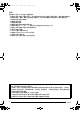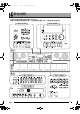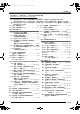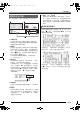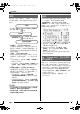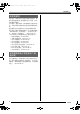CTK7200_CN_Cover1-4.
CTK7200_CN.
CTK7200_CN.book Page 2 Monday, March 10, 2014 4:31 PM ⽬录 部位说明 ............................ CN-4 ⾃动伴奏的使⽤ ................ CN-26 画⾯的显⽰内容 ....................................CN‐7 模式 ........................................................CN‐8 选单 ........................................................CN‐8 , “Please Wait”显⽰过程中的 注意事项 ................................................CN‐8 设定的保存 ............................................CN‐9 如何使数码电⼦琴返回 出⼚缺省设定 ........................................
CTK7200_CN.book Page 3 Monday, March 10, 2014 4:31 PM ⽬录 乐曲⾳序器的使⽤ ............ CN-71 存储卡的使⽤ ................. CN-143 如何开始单键录⾳ (EASY REC).....................................CN‐71 乐曲⾳序器的功能 ..............................CN‐73 如何对各⾳轨分别进⾏录⾳ ..............CN‐75 乐曲的部分再录⾳ (插⼊录⾳)......CN‐80 如何使⽤⾯板录⾳重写 乐曲曲头设定 ......................................CN‐82 录⾳乐曲的播放 ..................................CN‐82 乐曲的编辑 ..........................................CN‐85 ⾳轨的编辑 ..........................................
CTK7200_CN.
CTK7200_CN.book Page 5 Monday, March 10, 2014 4:31 PM 部位说明 • 在本说明书中,“数码电⼦琴”⼀词专指 CTK-7200/WK-7600。 • 本说明书使⽤下⽰数字及名称表⽰按钮及控制器。 • 下⾯介绍产品控制⾯板上及键名下的 # 和 $ 符号的含义。 # : 通过在按住 R-13 (设定 (FUNCTION))钮的同时按⼀个按钮可以显⽰已启⽤的功能。例如, SONG SEQUENCER, # EDIT 表⽰,已通过按 R-13 (设定 (FUNCTION))钮启⽤了 EDIT 功能。 $ : 表⽰已通过按住⼀个按钮⼀定时间启⽤了⼀种功能。例如, METRONOME, BEAT$ 表⽰,通过按住⼀定 时间启⽤了 BEAT 功能。 L-1 电源 (POWER)钮............................................ ☞14 C-6 ⾳频播放 (AUDIO PLAY)钮........................ ☞133 ⾳量 (VOLUME)旋钮................................
CTK7200_CN.book Page 6 Monday, March 10, 2014 4:31 PM 部位说明 R-13 设定 (FUNCTION)钮.................................... ☞137 D-8 2 2/3ʹ, 5/13 滑钮.................................................. ☞53 R-14 否 /– (NO/–),是 /+ (YES/+), # 移调 (TRANSPOSE)钮 ........ ☞7, 16, 20, 26 D-9 2ʹ, 6/14 滑钮 ....................................................... ☞53 D-10 1 3/5ʹ,7/15 滑钮................................................... ☞53 R-15 退出 (EXIT)钮 D-11 1 1/3ʹ,8/16 滑钮..................................................
CTK7200_CN.
CTK7200_CN.
CTK7200_CN.
CTK7200_CN.
CTK7200_CN.book Page 11 Monday, March 10, 2014 4:31 PM 演奏前的准备 ■ 电池电⼒不⾜指⽰符 电池的使⽤ 本产品需要六节 D 型电池进⾏供电。 • 请使⽤碱性电池或锌碳电池。 切勿使⽤氧化物电池或任何其他镍性电池。 1. 打开数码电⼦琴底部上的电池盖。 下⾯介绍电池的⼤约寿命。 碱性电池可供电 4 ⼩时 * * 上⽰数值为在常温下,⾳量为中等程度时的标 准电池寿命。温度极端或⼤⾳量演奏会缩短电 池的寿命。 下⽰指⽰符开始闪动时表⽰电池已电⼒不⾜。请 将电池更换为新电池。 2. 在电池舱中装⼊六节 D 型电池。 • 确认电池的正极 + 及负极 - ⽅向正确,如图 所⽰。 电池电⼒不⾜指⽰符 (闪动) 3.
CTK7200_CN.
CTK7200_CN.
CTK7200_CN.book Page 14 Monday, March 10, 2014 4:31 PM ⾳⾊的选择及演奏 L-3 R-1 - R-12 L-1 L-2 R-14 L-14 L-16 L-13 L-17 如何打开数码电⼦琴的电源 1. 向最⼩ (MIN)⽅向旋转 L-2 (⾳量 (VOLUME))旋钮,调低⾳量。 2. 有关连接⽿机、放⼤器或其他装置的说 明,请参阅 “连接”⼀节 (第 CN-12 页)。 3.
CTK7200_CN.book Page 15 Monday, March 10, 2014 4:31 PM ⾳⾊的选择及演奏 ⾃动关机 在设计上,本数码电⼦琴在⽆任何操作经过预设 时间后将⾃动关机,以防⽌浪费电⼒。⾃动关机 的动作时间由电池供电时为六分钟,⽽由交流电 变压器供电时为四⼩时。 • 当 “AutoPower (⾃动关机)”选择为 “on” (第 CN‐141 页)时⾃动关机功能有效。初始缺 省设定是 “on”。要关闭⾃动关机功能时, “AutoPower”(⾃动关机)请选择为 “oFF”。 • 您还可以使⽤下述操作暂时停⽌已开启的⾃动 关机功能。 ■ 如何解除⾃动关机功能 1. 在数码电⼦琴开机的状态下,按 L-1 (电源 (POWER))钮关机。 2. 在按住 L-3 ( [A] 流⾏乐 / 摇滚 / 舞曲组 (POPS/ROCK/DANCE))钮的同时, 按 L-1 (电源 (POWER))钮打开数码 电⼦琴的电源。 • ⾃动关机功能此时不起作⽤。 㱌 ⽰范曲的欣赏 1.
CTK7200_CN.book Page 16 Monday, March 10, 2014 4:31 PM ⾳⾊的选择及演奏 5. 现在您可以⽤选择的⾳⾊在键盘上进⾏ ⾳⾊的选择 弹奏。 本数码电⼦琴的⾳⾊分为⼏组,⼀个组对应 12 个 TONE 钮之⼀。⾳⾊通过组及⾳⾊编号指定。 使⽤下述操作步骤可以为全体键盘选择⼀种⾳⾊。 如何选择⾳⾊ 1. 请在另⼀册 “附录”中查找您要选择的 ⾳⾊的组及编号。 2. 检查并确认 @ 和 A 指⽰符未显 ⽰在画⾯上。 • 若有,请按 R-19 (分割 (SPLIT))钮及 / 或 R-20 (叠加 (LAYER))钮从画⾯上清 除此⼆指⽰符。 3.
CTK7200_CN.
CTK7200_CN.book Page 18 Monday, March 10, 2014 4:31 PM ⾳⾊的选择及演奏 C-8 R-15 L-9 R-16 L-10 R-14 L-11 R-17 R-13 R-19 R-18 R-20 如何叠加两种⾳⾊ 如何将键盘分割为两种⾳⾊ 1. 请在另⼀册 “附录”中查找要使⽤的两 1. 请在另⼀册 “附录”中查找要使⽤的⾳ 种⾳⾊ (UPPER 1 声部⾳⾊及 UPPER 2 声部⾳⾊)的组及编号。 2. 检查并确认 @ 和 A 指⽰符未显 ⾊ (UPPER 1 声部⾳⾊及 LOWER 声部 ⾳⾊)的组及编号。 2.
CTK7200_CN.book Page 19 Monday, March 10, 2014 4:31 PM ⾳⾊的选择及演奏 如何指定键盘的分割点 如何同时使⽤叠加及分割 1. 在按住 R-19 (分割 (SPLIT))钮的同 1. 执⾏ “如何叠加两种⾳⾊”⼀节 (第 时,按要设定的右侧 (UPPER 1 声部) ⾳区中最左边的琴键。 LOWER 声部 UPPER 1 声部 CN-18 页)中的第 1 ⾄第 6 步操作。 2. 请在另⼀册 “附录”中查找您要分配给 LOWER 声部的⾳⾊的组及编号。 3. 按 R-19 (分割 (SPLIT))钮。 • 此时 @ 指⽰符出现在画⾯上。此表⽰您 选择的⾳⾊将变为 LOWER 声部的⾳⾊。 您按的琴键 4. 使⽤ TONE 钮和旋钮选择 LOWER 声部的 ⾳⾊。 分割点 • 您按的琴键的名称作为新的分割点琴键名出 现在画⾯上。 • 您还可以使⽤ R-14 (–, +)钮来改变显⽰的 分割点的键名。 2.
CTK7200_CN.book Page 20 Monday, March 10, 2014 4:31 PM ⾳⾊的选择及演奏 键盘的上下调⾳ (移调) 移调功能以半⾳为单位升⾼或降低全体键盘的⾳ ⾼。您可以使⽤此功能调节键盘的⾳调,使其与 歌⼿、其他乐器等相匹配。 1. 在按住 R-13 (设定 (FUNCTION))钮 的同时按 R-14 (–, +)钮之⼀。 ⼋度移位的使⽤ ⼋度移位功能可分别改变 UPPER 1、 UPPER 2 及 LOWER 各声部的⼋度。您可以使⽤⼋度移位功 能升⾼或降低乐曲的⼋度,为分割的左右键盘分 设不同的⼋度,或为叠加的键盘⾳⾊分设不同的 ⼋度。 1. 按住 R-20 (⼋度 (OCTAVE))钮直到 下⽰⼋度移位画⾯出现。 ⼋度移位值 (以⼋度为单位) 声部名 • 下⽰移调画⾯出现。 • 此表⽰可以改变 UPPER 1 声部的⼋度。 2. 在按住 R-13 (设定 (FUNCTION))钮 的同时,⽤旋钮或 R-14 (–, +)钮改变 设定值。 • 键盘的⾳调可以在–12⾄00⾄+12的范围内改 变。 3.
CTK7200_CN.book Page 21 Monday, March 10, 2014 4:31 PM ⾳⾊的选择及演奏 如何改变速度设定 节拍器的使⽤ 1. 按 L-9 (节拍器 (METRONOME))钮。 共有两种⽅法可⽤于改变速度设定:⽤速度 (TEMPO)钮或⽤按钮敲拍。 ■ 如何⽤速度 (TEMPO)钮改变速度 1. 按 L-10 (速度 w (TEMPO w))(更 • 节拍器开始演奏。 • 画⾯将显⽰速度和节拍器开始打拍后的⼩节 及节拍的计数。 慢)或 L-11 (速度 q (TEMPO q)) (更快)钮。 • 下⽰速度画⾯出现。 速度 拍⼦ ⼩节 2. 再次按 L-9 (节拍器 (METRONOME))钮可停⽌节拍器。 如何改变每⼩节的拍数 1. 按住 L-9 (节拍 (BEAT))钮直到下⽰ 节拍器拍数画⾯出现。 • 如果您不进⾏任何操作经过数秒钟,显⽰屏 将⾃动返回前⼀幅画⾯。 2.
CTK7200_CN.book Page 22 Monday, March 10, 2014 4:31 PM ⾳⾊的选择及演奏 ■ 如何通过敲拍来调节速度 1. 在按住 R-13 (设定 (FUNCTION))钮 的同时,以所需要的速度敲击 L-11 (打 拍 (TAP))钮四次。 弯⾳轮的使⽤ 通过前后转动 PITCH BEND 轮 (S-1)可以改变 您弹奏的⾳符的⾳⾼。向外转动弯⾳轮可提⾼⾳ ⾼,⽽向内转动可降低⾳⾼。松开弯⾳轮可使⾳ 符的⾳⾼⾃动返回正常。 • 敲击 L-11 (打拍 (TAP))钮第⼀次时,下 ⽰画⾯将出现。 愱壥澼 • 打开电⼦琴的电源时,不要使弯⾳轮转动。 㱌 • 您敲击四次后,速度设定将⽴即根据您敲击 的速度改变。 • 若在敲击 R-13 (设定 (FUNCTION))钮 四次之前您松开了 L-11 (打拍 (TAP)) 钮,设定将被取消。 2.
CTK7200_CN.book Page 23 Monday, March 10, 2014 4:31 PM ⾳⾊的选择及演奏 ⾳律及微调⾳⾳阶的选择 请使⽤⾳阶功能为内置⾳源选择 17 种预设⾳律 (调⾳)之⼀。⾳阶的每个⾳符 (从 C 到 B)能 以⼀分为单位进⾏微调。选择了⼀种预设⾳律之 后,您可以对其进⾏编辑以适应特殊需要。 您还可以指定当前的⾳阶设定 (⾳律设定及微调 ⾳)是否作⽤于⾃动伴奏 (伴奏⾳阶)。 3. ⽤旋钮或 R-14 (–, +)钮选择⾳律。 • 选择⼀个 01:Equal 以外的⾳律会使 C 指 ⽰符出现在画⾯上。 • 下⾯介绍画⾯上出现的⾳律编号及名称。 编号 01 画⾯名 预设⾳律 Equal 平均律 Just major intonation 02 Pure Major 03 Pure Minor Just minor intonation 04 Pythagorean Pythagorean system 05 Kirnberger 3 Kirnberger III 1.
CTK7200_CN.book Page 24 Monday, March 10, 2014 4:31 PM ⾳⾊的选择及演奏 5. 完成后按 R-15 (退出 (EXIT))钮两 5. 调节完毕后,按 R-15 (退出 (EXIT)) 次。 钮两次。 • 显⽰屏返回⾳阶画⾯之前的画⾯。 • 显⽰屏返回⾳阶画⾯之前的画⾯。 㱌 • 即使以后切换到其他预设⾳律,您在此处设定 的根⾳也会被保留。 ⾳阶的微调 1. 若需要,请执⾏ “如何选择预设⾳阶” ⼀节 (第 CN-23 页)中的操作选择⼀种 预设⾳律。 如何指定⽬前的⾳阶设定是否作⽤于⾃ 动伴奏 (伴奏⾳阶) 1. 在按住 R-13 (设定 (FUNCTION))钮 的同时,按 C-8 (⾳阶 (SCALE))钮 显⽰⾳阶画⾯。 2. ⽤ R-17 (i)钮移动 0 ⾄ “AcmpScale”。 2. 在按住 R-13 (设定 (FUNCTION))钮 的同时,按 C-8 (⾳阶 (SCALE))钮 显⽰⾳阶画⾯。 3. ⽤旋钮或 R-14 (–, +)钮改变设定值。 ⽬的: 3.
CTK7200_CN.book Page 25 Monday, March 10, 2014 4:31 PM ⾳⾊的选择及演奏 琶⾳乐句的⾃动演奏 (琶⾳) 启⽤琶⾳后,您只要在键盘上按琴键,电⼦琴便 会⾃动演奏出各种琶⾳及其他乐句。有⼀组不同 的琶⾳选项可以选择,包括从和弦演奏琶⾳及⾃ 动演奏各种乐句等等。 4. 按 R-18 (⾃动和声 / 琶⾳ (AUTO HARMONIZE/ARPEGGIATOR))钮。 • 此时琶⾳ (ARPEG.)旁边的指针指⽰符出 现在画⾯上。 1. 按住 R-18 (⾃动和声 / 琶⾳ (AUTO HARMONIZE/ARPEGGIATOR))钮直 到下⽰种类选择画⾯出现。 点亮 5. 根据需要配置琶⾳设定。 • 下表介绍能配置的设定。有关配置这些设定 的说明请参阅 “如何改变功能选单项的设 定”(第 CN‐137 页)。 此设定的资讯: 类型编号 类型名 2.
CTK7200_CN.book Page 26 Monday, March 10, 2014 4:31 PM ⾃动伴奏的使⽤ L-3 - L-8 L-10 R-15 R-14 L-11 L-12 L-14 L-16 L-13 L-15 L-17 启⽤⾃动伴奏后,只要选择了所需要的伴奏节奏, 当您⽤左⼿在键盘上弹奏和弦时相匹配的伴奏 (⿎⾳、吉他等)便会⾃动演奏。就像您所到之处 ⾝后都有⼀个⾃⼰的个⼈乐队⼀样。 数码电⼦琴内藏有 260 种⾃动伴奏型,分为五组。 通过编辑内藏节奏可以创建⾃⼰的原创节奏 (称 为 “⽤户节奏”),原创节奏可以保存在第六组 中。有关详情请参阅另⼀册 “附录”。 R-18 3. ⽤旋钮选换节奏编号直到所需要的出 现。 范例:B 组, 005 号 ⾃动伴奏的演奏 1. 请在另⼀册 “附录”中查找您要使⽤的 节奏的组及编号。 2.
CTK7200_CN.book Page 27 Monday, March 10, 2014 4:31 PM ⾃动伴奏的使⽤ 6. 按 L-15 (同步开始 / 尾声 (SYNCHRO/ 10. 完成后再次按 L-16 (开始 / 停⽌ ENDING))钮。 (START/STOP))钮停⽌⾃动伴奏。 • 此时电⼦琴进⼊同步待机状态 (⾃动伴奏等 待您弹奏和弦), F 指⽰符在画⾯上闪 动。闪动的 F 指⽰符表⽰通常的⾃动 伴奏型处于待机状态。 • 按 L-15 (同步开始 / 尾声 (SYNCHRO/ ENDING))钮 (⽽⾮ L-16 (开始 / 停⽌ (START/STOP))钮)会在停⽌⾃动伴奏 的播放之前演奏尾声型。有关尾声型的详细 说明请参阅 “⾃动伴奏型的修改”⼀节 (第 CN‐29 页)。 7.
CTK7200_CN.
CTK7200_CN.book Page 29 Monday, March 10, 2014 4:31 PM ⾃动伴奏的使⽤ ⾃动伴奏型的修改 单键预设功能的使⽤ 共有如下所⽰六种不同的⾃动伴奏型。在播放伴 奏甚⾄修改伴奏型时您可以选换伴奏型。使⽤按 钮 L-12 ⾄ L-15 选择所需要的型。 L-12 L-13 L-14 L-15 单键预设功能能单键访问⽬前所选⾃动伴奏节奏 型的⾳⾊及速度设定。 如何使⽤单键预设功能 1. 若节奏正在演奏,请按 L-16 (开始 / 停⽌ (START/STOP))钮将其停⽌。 2. 选择要使⽤的节奏 (⽤户节奏除外)。 3.
CTK7200_CN.book Page 30 Monday, March 10, 2014 4:31 PM ⾃动伴奏的使⽤ 类型 编号 ⾃动和声的使⽤ ⾃动和声功能为您⽤右⼿弹奏的旋律⾳符追加和 声。您可以任意选择 12 种⾃动和声设定之⼀。 如何使⽤⾃动和声功能进⾏演奏 1. 按住 R-18 (⾃动和声 / 琶⾳ (AUTO HARMONIZE/ARPEGGIATOR))钮直 到下⽰种类选择画⾯出现。 类型名 说明 009 4WayOpen 添加 3 ⾳符的开离和声, 共四个⾳符。 010 4WayClos 添加 3 ⾳符的密集和声, 共四个⾳符。 011 Block 添加块和弦⾳符。 012 Big Band 添加爵⼠形式的和声。 • 有关编号⼤于 012 的类型的资讯请参阅 “琶 ⾳乐句的⾃动演奏 (琶⾳)”(第 CN‐25 页)。 3. 按 R-15 (退出 (EXIT))钮。 • 电⼦琴退出类型选择画⾯。 4. 按 R-18 (⾃动和声 / 琶⾳ (AUTO HARMONIZE/ARPEGGIATOR))钮。 • 此时⾃动和声 (A.HAR.
CTK7200_CN.
CTK7200_CN.
CTK7200_CN.book Page 33 Monday, March 10, 2014 4:31 PM 如何在声⾳上配置效果 R-15 C-7 R-16 R-14 ⾳效的选择 ⾳效分为不同的类型 (回响,合唱, DSP),因 此您⾸先要使⽤下述操作步骤选择⼀种⾳效类型。 如何在声⾳上追加回响 1. 在按住 R-13 (设定 (FUNCTION))钮 的同时,按 C-7 (⾳效 (EFFECT)) 钮。 R-17 R-13 㱌 • 当回响类型被选择为 “oFF”之外的任何其他设 定时,回响 (REVERB)旁边的指针指⽰符出 现。当 “oFF”被选择时,回响 (REVERB) 旁边不出现指针指⽰符。 • 使⽤回响传送可以调节回响对各键盘或⾃动伴 奏声部的⾳⾊的作⽤⽅式。有关详情请参阅 “混频器的使⽤”(第 CN‐38 页)。 如何在声⾳上追加合唱效果 1. 在按住 R-13 (设定 (FUNCTION))钮 的同时,按 C-7 (⾳效 (EFFECT))钮 显⽰⾳效设定画⾯。 • 下⽰⾳效设定画⾯出现。 2.
CTK7200_CN.book Page 34 Monday, March 10, 2014 4:31 PM 如何在声⾳上配置效果 2. 需要时,可使⽤ R-17 (t, y)钮移动 ⽅括弧 (%)⾄ “DSP Disable”设 定,然后⽤ R-14 (–, +)钮将设定改变 为 “on”。 • 有关此设定的详情,请参阅下述 “重 要!”。 • 若您打开了 “DSP Disable”设定,则应跳 过下述第 3 及第 4 步。 3. ⽤ R-17 (t, y)钮移动⽅括弧 (%) ⾄ “Chorus/DSP”设定。 4. ⽤ R-14 (–, +)钮选择 “Chorus”。 • 此时进⼊合唱效果模式,可以使⽤合唱效果 了。 5. ⽤ R-17 (t, y)钮移动⽅括弧 (%) ⾄ “Chorus”设定。 6. ⽤旋钮或 R-14 (–, +)钮选择要使⽤的 合唱类型。 • 有关可使⽤的合唱类型的详情请参阅另⼀册 “附录”。 8. ⽤混频器调节要追加合唱效果的声部的 合唱传送。 • 使⽤ “Cho.
CTK7200_CN.book Page 35 Monday, March 10, 2014 4:31 PM 如何在声⾳上配置效果 4. ⽤ R-17 (t, y)钮移动⽅括弧 (%) ⾄ “DSP”设定。 • ⽬前选择的预设 DSP 的编号及名称出现在⽅ 括弧 (%)中。 ⽤户 DSP 的创建 您可以通过编辑内藏的预设 DSP 之⼀来创建⽤户 DSP。 ⽤户 DSP 的编号 编号为 101 ⾄ 200 的 DSP 区为⽤户 DSP 储存区。 存储器中最多同时可以保存 100 种⽤户 DSP。要 调⽤保存的⽤户 DSP 时,请使⽤与调⽤预设 DSP 相同的操作步骤。有关详情请参阅 “如何使⽤ DSP”⼀节 (第 CN‐34 页)。 5.
CTK7200_CN.book Page 36 Monday, March 10, 2014 4:31 PM 如何在声⾳上配置效果 5. ⽤ R-17 (t, y)钮移动 0 ⾄要改变的 参数处。 10. ⽤旋钮或 R-14 (–, +)钮选择所需要的 ⽬标⽤户 DSP 编号。 11. ⽤ R-17 (u, i)钮将光标在名称中移 动到要改变的字符处,然后⽤旋钮或 R-14 (–, +)钮选择所需要的字符。 • 有关可在名称中输⼊的字符的说明,请参阅 “可输⼊的字符”(第 CN‐169 页)。 • 要输⼊空格时,请同时按 R-14 (–, +)的两 个按钮。 • 有关各参数的作⽤及设定范围的详细说明请 参阅 “DSP 参数设定”(第 CN‐37 页)。 6. ⽤旋钮或 R-14 (–, +)钮改变设定值。 • 同时按 R-14 (–, +)的两个按钮可将参数返 回⾄其初始缺省设定。 • 当⾳符正在从数码电⼦琴发出声⾳时改变 DSP 参数会产⽣噪⾳。这不表⽰发⽣了故 障。 7. 根据需要反复进⾏第 5 步及第 6 步操作配 置其他参数。 8.
CTK7200_CN.
CTK7200_CN.
CTK7200_CN.book Page 39 Monday, March 10, 2014 4:31 PM 混频器的使⽤ • 当您将⽅括弧 (%)移动到⼀个声部参数 的设定值之⼀时,该声部所属的组 (A 或 B)的所有声部参数值都出现⿊框。 混频器操作 如何改变混频器的参数 1. 按 C-7 (混频器 (MIXER))钮。 • 此时混频器画⾯出现。 当前所选设定 (MASTER, DSP, EXT(M/I), 或 A01 ⾄ A16/B01 ⾄ B16) 参数 / 设定值 当前所选设定的声部 (当⽬前所选设定为 A01 ⾄ A16/B01 ⾄ B16 时) 2. ⽤ R-17 (u, i)钮选择要改变的混⾳ 器参数。 • 可以选择主控 (MASTER),⾳效 (DSP),麦克风 / 乐器输⼊ (EXT(M/I)) 或声部 (A01 ⾄ A16, B01 ⾄ B16)。当前 所选设定表⽰在画⾯上的第⼆⾏。 • 选择了声部之后,同时按 R-17 (u, i) 的两个按钮可以选换 A 组与 B 组。 3.
CTK7200_CN.
CTK7200_CN.book Page 41 Monday, March 10, 2014 4:31 PM 混频器的使⽤ ● 滑钮 D-4 (1/9/ 外部 (1/9/EXT))⾄ D-11 (8/16): 根据画⾯上显⽰的混频器设定,您可以配置下 列参数的设定。 显⽰的设定画⾯: 可配置的参数设定: MASTER 参数 (第 CN‐43 页), MIC/INST 参数 (外接 MIC IN/ INST IN ) (第 CN‐44 页), DSP 参数 (第 CN‐43 页) 滑钮 D-4 (1/9/ 外部 (1/9/ EXT)):MIC/INST 参数 * 滑钮 D-5 (2/10/DSP): DSP 参数 * 滑钮 D-6 (3/11)⾄ D-11 (8/16):分配在各滑钮上的 声部的参数 * 声部参数 (第 CN‐45 页) 滑钮 D-4 (1/9/ 外部 (1/9/ EXT))⾄ D-11 (8/16): 分配在各滑钮上的声部的参 数* 3.
CTK7200_CN.book Page 42 Monday, March 10, 2014 4:31 PM 混频器的使⽤ 如何初始化所有混频器参数 㱌 • 有关当您执⾏下述操作时初始缺省设定配置的 详情,请参阅 “参数列表”(第 CN‐171 页)。 1. 混频器画⾯显⽰过程中,请在按住 R-13 (设定 (FUNCTION))钮的同时按 C-17 (选单 (MENU))钮。 • 混频器选单画⾯出现, 0 显⽰在 “Initialize”的旁边。 如何在配置声部参数设定时改变⽔平计 显⽰的资讯 1. 混频器画⾯显⽰过程中,请在按住 R-13 (设定 (FUNCTION))钮的同时按 C-17 (选单 (MENU))钮。 • 混频器选单出现。 2. ⽤ R-17(y)钮移动 0 ⾄“Display”后 按 R-16 (回车 (ENTER))钮。 3. ⽤旋钮或 R-14 (–, +)钮改变设定。 要显⽰的资讯: 声部参数设定值 选择设定: Param ⾳量 Meter 4. 设定完毕后,按 R-15 (退出 (EXIT)) 钮退出选单。 2.
CTK7200_CN.
CTK7200_CN.book Page 44 Monday, March 10, 2014 4:31 PM 混频器的使⽤ MIC/INST 参数 (外接 MIC IN/INST IN ) MIC/INST 参数包含与 T-4 (INST IN)和 T-6 (MIC IN)终端相关的设定。 参数名 Part (Mic/Inst 有效) Volume (Mic/Inst ⾳量) *1 Pan (Mic/Inst ⽴体⾳位) DSP Line (Mic/Inst DSP 线路) Rev.Send (Mic/Inst 的回响传送) Cho.Send (Mic/Inst 的合唱传送) N.Thresh (Mic/Inst 噪⾳门的阈 值)*1 N.
CTK7200_CN.
CTK7200_CN.
CTK7200_CN.
CTK7200_CN.book Page 48 Monday, March 10, 2014 4:31 PM ⾳⾊编辑器的使⽤ 4. ⽤旋钮或 R-14 (–, +)钮改变设定值。 ⽤户⾳⾊的创建 • 同时按 R-14 (–, +)的两个按钮可将参数返 回⾄其初始缺省设定。 ⽤户⾳⾊编号 编号为 K:001 ⾄ K:100 的⾳⾊区⽤于保存⽤户⾳ ⾊。存储器中最多同时可以保存 100 种⽤户⾳⾊。 按 R-11 ([K] ⽤户⾃创⾳⾊ (USER TONES)) 钮可调⽤保存的⽤户⾳⾊。请参阅 “如何选择⾳ ⾊”(第 CN‐16 页)。 5. 根据需要反复进⾏第 3 步及第 4 步操作配 置其他参数。 6. 要在编辑后保存节奏时,请在按住 R-13 (设定 (FUNCTION))钮的同时按 C-17 (选单 (MENU))钮。 • ⾳⾊编辑器选单出现。 如何创建及保存⽤户⾳⾊ 1. 为创建⽤户⾳⾊,请选择要编辑的⾳ ⾊。 7.
CTK7200_CN.
CTK7200_CN.book Page 50 Monday, March 10, 2014 4:31 PM ⾳⾊编辑器的使⽤ ⾳⾊参数设定 下表介绍可以在⾳⾊编辑器画⾯上配置的参数。有关各参数的资讯也请参阅 “⾳⾊创建概要” (第 CN‐46 页)。 在 “设定范围”栏⽬中标有星号 (*)的设定为初始缺省值。 参数名 AttackTime (击键时间) ReleasTime (释键时间) CutOff (截⽌频率) Vib.Type (颤⾳类型) Vib.Depth (颤⾳深度) Vib.Rate (颤⾳速率) Vib.Delay (颤⾳延迟) Oct.Shift (⼋度移位) Volume (⾳量) TouchSense (触键感应) Rev.Send (回响传送) Cho.
CTK7200_CN.
CTK7200_CN.book Page 52 Monday, March 10, 2014 4:31 PM 拉杆风琴⾳⾊的使⽤ R-14 R-13 C-8 D-2 D-1 D-3 C-17 D-4 - D-12 本数码电⼦琴内置拉杆风琴⾳⾊,如同拉杆风琴 ⼀样可以混合波形⽐。对应拉杆的九个滑钮可⽤ 于改变和谐陪⾳的⾳量设定,通过在您弹奏过程 中实时追加打击乐⾳及喀嚓声来创建声⾳。还配 备有能改变旋转⾳效快慢的按钮。 您还可以编辑拉杆⾳⾊独特的参数,创建并保存 原创⽤户拉杆风琴⾳⾊。 R-16 R-12 R-17 2. 按 R-12 ([L] 混合⾳电风琴 (DRAWBAR ORGAN))钮选择拉杆风 琴⾳⾊组。 • 拉杆风琴⾳⾊画⾯之⼀出现。⽔平计显⽰所 选拉杆风琴⾳⾊的根 “长度”预设的和谐陪 ⾳⾳量。 根 “长度”和谐陪⾳⾳量 (16' ⾄ 1') ■ 关于拉杆 从 D-4 (16ʹ)⾄ D-12 (1ʹ)的九个滑钮起拉杆 风琴上拉杆的作⽤。各滑钮分配有从 16ʹ ⾄ 1ʹ* 的 和谐陪⾳。 3.
CTK7200_CN.
CTK7200_CN.book Page 54 Monday, March 10, 2014 4:31 PM 拉杆风琴⾳⾊的使⽤ 拉杆风琴⾳⾊的编辑 ⽤户拉杆风琴的⾳⾊编号 编号为 L:051 ⾄ L:100 的⾳⾊区⽤于保存⽤户拉杆 风琴⾳⾊。存储器中最多同时可以保存 50 种⽤户 拉杆风琴⾳⾊。 通过按 R-12 ([L] 混合⾳电风琴 (DRAWBAR ORGAN))钮后⽤旋钮或 R-14 (–, +)钮指定所 需要的⾳⾊编号可以调出⽤户拉杆风琴⾳⾊。在 调出了⽤户拉杆风琴⾳⾊后,您可以执⾏与预设 拉杆风琴⾳⾊相同的操作。有关详情请参阅 “如 何选择拉杆风琴⾳⾊并进⾏演奏”(第 CN‐52 页)。 如何编辑拉杆风琴⾳⾊并进⾏保存 1.
CTK7200_CN.book Page 55 Monday, March 10, 2014 4:31 PM 拉杆风琴⾳⾊的使⽤ 拉杆风琴⾳⾊的参数设定 下表介绍可以在拉杆编辑器画⾯上配置的参数。 在 “设定范围”栏⽬中标有星号 (*)的设定为初始缺省值。 参数名 Ft16ʹ ⾄ Ft1ʹ (拉杆 16ʹ ⾄拉杆 1ʹ) Perc. 2nd (第 2 陪⾳打击乐器) Perc. 3rd (第 3 陪⾳打击乐器) Perc.Decay (打击乐器的衰减时间) On Click (键开喀嚓⾳) Off Click (键关喀嚓⾳) Type (波形) Vib.Rate (颤⾳速率) Vib.
CTK7200_CN.book Page 56 Monday, March 10, 2014 4:31 PM 情景预设 R-15 L-3 - L-8 R-1 - R-12 R-16 R-14 L-14 L-16 C-10 C-11 L-13 L-15 L-17 情景预设的使⽤ 情景预设功能使您只需按⼀个按钮便可访问根据 预设和弦进程配置的⾃动伴奏、⾳⾊、回响、以 及其他设定。共有 305 种预设能让您轻松地将多 种多样的⾳乐形式配置在键盘上。和弦进程既包 含适⽤于即兴的数⼩节的短循环,也包含全体乐 曲的进程。和弦进程也适合只欣赏⾳乐。 除了内置的预设设定之外,您还可以创建⾃⼰的 情景预设 (⽤户预设)。和弦进程最多可录⾳ 999 ⼩节长,能适应内容丰富的长曲。 情景预设分为六组,各组分别对应从 [A] 到 [F] 的 RHYTHM 钮之⼀。[A] 组到 [E] 组为内置预设组, ⽽ [F] 组为⽤户预设组。 C-14 R-17 R-13 C-17 如何使⽤情景预设进⾏演奏 1. 请在另⼀册 “附录”中查找要使⽤的情 景预设,并记下其组和编号。 2.
CTK7200_CN.book Page 57 Monday, March 10, 2014 4:31 PM 情景预设 3. ⽤ L-3 ( [A] 流⾏乐 / 摇滚 / 舞曲组 (POPS/ROCK/DANCE))⾄ L-8 ([F] ⽤户节奏 (USER RHYTHMS))的按钮 选择情景预设组。 7. 要停⽌播放时,请按 L-15 (同步开始 / 尾 声 (SYNCHRO/ENDING))钮或 L-16 (开始 / 停⽌ (START/STOP))钮。 • 即使停⽌演奏后, D 指⽰符仍将继续 在画⾯上闪动。此时按 L-16 (开始 / 停⽌ (START/STOP))钮将重新开始⾃动伴奏 的演奏。 8. 按 R-15 (退出 (EXIT))钮退出情景预 设画⾯。 • ⽤ L-8 ([F] ⽤户节奏 (USER RHYTHMS))钮选择⽤户预设组。有关详 情请参阅 “⽤户预设的创建” (第 CN‐60 页)。 4.
CTK7200_CN.
CTK7200_CN.book Page 59 Monday, March 10, 2014 4:31 PM 情景预设 如何改变情景预设的⾃动伴奏设定 情景预设画⾯显⽰时,可以⽤ L-17 (伴奏 开 / 关 (ACCOMP ON/OFF))钮改变⾃动伴奏的设定。 如何在使⽤情景预设时改变节奏 情景预设画⾯显⽰过程中, L-3 ( [A] 流⾏乐 / 摇 滚 / 舞曲组 (POPS/ROCK/DANCE))⾄ L-8 ([F] ⽤户节奏 (USER RHYTHMS))钮起情景 预设组选择钮的作⽤。因此,改变节奏需要执⾏ 下述操作。 1. 按 R-17 (y)钮两次。 • 如下所⽰节奏选择画⾯出现。 • 按 L-17 (伴奏 开 / 关 (ACCOMP ON/OFF)) 可循环选换下⽰设定。 设定 D 指⽰符 预设和弦进程 闪动 2.
CTK7200_CN.book Page 60 Monday, March 10, 2014 4:31 PM 情景预设 ⽤户预设的创建 ⽤户预设编号 编号为 F:001 ⾄ F:100 的预设区⽤于保存⽤户预 设。存储器中最多同时可以保存 100 种⽤户预设。 按 L-8 ([F] ⽤户节奏 (USER RHYTHMS))钮 后可调⽤保存的⽤户预设。有关详情请参阅 “如 何使⽤情景预设进⾏演奏”⼀节 (第 CN‐56 页)。 如何创建及保存⽤户预设 1. 执⾏ “如何使⽤情景预设进⾏演奏”⼀ 节 (第 CN-56 页)中从第 1 步到第 4 步 操作,为创建⽤户情景预设选择要编辑 的情景预设。 2. 参照 “情景预设设定”(第 CN-58 页)配 置⾳⾊及其他设定。 3. 在按住 R-13 (设定 (FUNCTION))钮 的同时,按 C-17 (选单 (MENU)) 钮。 • 如下所⽰ MP (情景预设)编辑器画⾯出 现。 • 此处按 R-16 (回车 (ENTER))钮将变为 编辑和弦进程的画⾯。有关详情请参阅 “和 弦进程的编辑”⼀节 (第 CN‐64 页)。 5.
CTK7200_CN.book Page 61 Monday, March 10, 2014 4:31 PM 情景预设 6. ⽤ R-17 (y)钮移动 0 ⾄ “Store”后 按 R-16 (回车 (ENTER))钮。 • ⽤于指定⽬标⽤户预设编号及名称的画⾯出 现。 㱌 • 在第 6 步按 R-15 (退出 (EXIT))钮可显⽰下 ⽰确认画⾯。此时按 R-14 (是 (YES))钮将 显⽰第 6 步的⽤户预设保存画⾯。 保存⽬标⽤户预设的编号 ⽤户预设名 7. ⽤旋钮或 R-14 (–, +)钮选择所需要的 ⽬标⽤户预设编号。 8. ⽤ R-17 (u, i)钮将光标在名称中移 动到要改变的字符处,然后⽤旋钮或 R-14 (–, +)钮选择所需要的字符。 • 有关可输⼊的字符的详细说明请参阅 “可输 ⼊的字符”⼀节 (第 CN‐169 页)。 • 要输⼊空格时,请同时按 R-14 (–, +)的两 个按钮。 9.
CTK7200_CN.
CTK7200_CN.
CTK7200_CN.book Page 64 Monday, March 10, 2014 4:31 PM 情景预设 5. 执⾏下述和弦进程编辑操作。 和弦进程的编辑 您可以修改预设和弦进程并将其保存为⽤户预设, 您也可从头开始创建新的和弦进程并进⾏保存。 和弦进程的编辑流程 1. 执⾏ “如何使⽤情景预设进⾏演奏”⼀ 节 (第 CN-56 页)中从第 1 步到第 4 步 操作,为创建⽤户情景预设选择要编辑 的情景预设。 2. 参照 “情景预设设定”(第 CN-58 页)配 置⾳⾊及其他设定。 3.
CTK7200_CN.book Page 65 Monday, March 10, 2014 4:31 PM 情景预设 如何修改录⾳的和弦数据 愱壥澼 1. 执⾏第 CN-64 页上的 “和弦进程的编辑 流程”⼀节中的第 1 ⾄第 4 步操作。 2. ⽤ R-17 (t, y)钮移动光标⾄要编辑 的和弦处。 • ⽤ L-14(d 快进(FF))及 L-13(s 快 退 (REW))钮可⼀⼩节⼀⼩节地移动光 标。 3. ⽤ R-17 (u, i)钮移动光标,然后⽤ 旋钮或 R-14 (–, +)钮改变光标位置的 数值。 • 改变数值时光标闪动。 • ⽤户预设数据的第⼀个和弦的时间 (⼩节:节 拍:⼩拍)不能改变。 如何删除录⾳的和弦数据 1. 执⾏第 CN-64 页上的 “和弦进程的编辑 流程”⼀节中的第 1 ⾄第 4 步操作。 2. ⽤ R-17 (t, y)钮移动光标⾄要删除 的和弦处。 3.
CTK7200_CN.book Page 66 Monday, March 10, 2014 4:31 PM 情景预设 4. 以当前光标位置后的节拍编号指定新和 弦的插⼊位置。 要指定当前光标位置后的此拍号时: 按钮: 4拍 R-1 (5) 2拍 R-2 (1) 1拍 R-3 (2) 1/2 拍 R-7 (6) 1/4 拍 R-8 (7) • 除 R-8 (7)钮之外,您按上⽰任何按钮后 按 R-4 (•)钮将以 1.5 为单位升⾼拍数。 • 按上⽰任何按钮后按 R-10 (,)钮将以 2/3 为单位改变拍数。 • 在此步中 R-9 (8)及 R-11 (* (连⾳ 线)(.))钮⽆效。 5. 按 R-16 (回车 (ENTER))钮。 • 此时和弦被插⼊,光标在被插⼊和弦数据的 “ROOT”位置出现。初始缺省根⾳设定是 C。 如何执⾏和弦的分步输⼊ 1. 执⾏第 CN-64 页上的 “和弦进程的编辑 流程”⼀节中的第 1 ⾄第 4 步操作。 2. 按 C-14 (分步 (STEP))钮。 • 如下所⽰分步画⾯出现。 3.
CTK7200_CN.book Page 67 Monday, March 10, 2014 4:31 PM 情景预设 如何执⾏选单操作 ⽬的: 1. 执⾏第 CN-64 页上的 “和弦进程的编辑 流程”⼀节中的第 1 ⾄第 4 步操作。 2. 在按住 R-13 (设定 (FUNCTION))钮 的同时,按 C-17 (选单 (MENU)) 钮。 3. 如下所⽰画⾯出现。 4. 执⾏所需要的选单操作。 ⽬的: 操作: 删除所有原有和 ⽤ R-17 (t, y)钮移动 0 弦 ⾄ “Initialize”后按 R-16 (Initialize)*1 (回车 (ENTER))钮。 所有原有和弦的 1. ⽤R-17 (t, y)钮移动0 移调 ⾄ “Key Shift”后按R-16 (Key Shift) (回车 (ENTER))钮。 2. ⽤旋钮或R-14 (–, +)钮指 定移调多少。 3. 您可以指定–5⾄+6之间的⼀ 个值。 4. 按R-16 (回车 (ENTER)) 钮。 在编辑的预设和 1.
CTK7200_CN.
CTK7200_CN.book Page 69 Monday, March 10, 2014 4:31 PM 如何将电⼦琴设置存⼊登录存储器 ■ 登录保存范例 本例将下表中列出的数据保存在 1 库的设置中。 • 初始旋律设置保存在设置 1‐1 中。 • 第⼆旋律设置保存在设置 1‐2 中。 • 第三旋律设置保存在设置 1‐3 中。 ⾳⾊编号 节奏编号 速度 设置 1-1 设置 1-2 设置 1-3 E:016 H:001 A:001 A:015 E:013 A:044 080 140 089 如何将设置存⼊登录存储器 1. 配置组成设置的⾳⾊、节奏及所需要的 其他设定。 2. 按 C-10 (记忆库 (BANK))钮选择需 要的库。 • 按 C-10 (记忆库 (BANK))钮循环选换库 编号。 2 库被选择 • 按 C-10 (记忆库 (BANK))钮后 “BANK”画⾯显⽰过程中,⽤旋钮或 R-14 (–, +)钮选择所需要的库。 • 如果您不进⾏任何操作经过数秒钟,显⽰屏 将⾃动返回前⼀幅画⾯。 3.
CTK7200_CN.book Page 70 Monday, March 10, 2014 4:31 PM 如何将电⼦琴设置存⼊登录存储器 如何从登录存储器调出设置 1. 按 C-10 (记忆库 (BANK))钮选择含 有您要调⽤的设置的库。 2.
CTK7200_CN.
CTK7200_CN.book Page 72 Monday, March 10, 2014 4:31 PM 乐曲⾳序器的使⽤ 2. 按 C-3 (录⾳ (RECORD))钮。 • 按钮开始闪动并且下⽰ EASY REC 画⾯出 现。 乐曲区编号 箭头 (e)将指⽰ A 组中的所有声部。此表⽰数码 电⼦琴已在系统⾳轨 (第 CN-73 页)的录⾳待机状 态下。 • 乐曲区编号旁边的星号 (*)表⽰该区中已 保存有录⾳数据。选择已含有录⾳数据的乐 曲区并开始新的录⾳,将使原有系统⾳轨中 的数据被清除。 3.
CTK7200_CN.book Page 73 Monday, March 10, 2014 4:31 PM 乐曲⾳序器的使⽤ 如何使⽤ EASY REC 对使⽤情景预设的 演奏进⾏录⾳ 1. 执⾏ “如何使⽤情景预设进⾏演奏”⼀ 节 (第 CN-56 页)中第 1 步⾄第 4 步的 操作。 2. 按 C-3 (录⾳ (RECORD))钮。 乐曲⾳序器的功能 乐曲⾳序器最简单的⽤法是对您的弹奏进⾏实时 录⾳。有关详情请参阅 “如何使⽤ EASY REC 进 ⾏录⾳”(第 CN‐71 页)。事实上您在键盘上的 所有弹奏都可以被乐曲⾳序器录制下来。 您还可以⽤乐曲⾳序器对 17 个⾳轨进⾏多⾳轨录 ⾳,然后组成最终乐曲。例如,您可以⾸先录⾳ 钢琴⾳轨,然后是贝司⾳轨,然后是吉他⾳轨或 其他乐器的⾳轨。 乐曲,⾳轨及声部 • 按钮开始闪动并且 EASY REC 画⾯出现。 ⼀⾸乐曲最多可以由 17 个⾳轨组成。下表详细介 绍这 17 个⾳轨。 3.
CTK7200_CN.
CTK7200_CN.
CTK7200_CN.book Page 76 Monday, March 10, 2014 4:31 PM 乐曲⾳序器的使⽤ 4. ⽤ R-17 (u, i)钮选择系统⾳轨。 • 若系统⾳轨已含有录⾳数据,在下述第 7 步 开始录⾳将使系统⾳轨中的原有数据被清 除。 㱌 • 选单画⾯的第 2 页上有⼀个 “RecType”设定, 但将演奏录⾳到系统⾳轨时此设定不能使⽤。 7. 在键盘上开始弹奏。 5. 根据需要为演奏配置⾯板设定。 • 配置下列设定:⾳⾊及节奏选择,速度,叠 加及分割,同步待机 (使⽤⾃动伴奏时), 混频器等。有关可以配置的设定的详情,请 参阅 “系统⾳轨及⾳轨 01 ⾄ 16 的录⾳内 容”(第 CN‐74 页)及 “系统⾳轨的录⾳内 容”(第 CN‐74 页)中的 “开始录⾳”⼀ 节。有关混频器设定的说明请参阅 “乐曲⾳ 序器模式中的混频器设定” (第 CN‐79 页)。 6.
CTK7200_CN.book Page 77 Monday, March 10, 2014 4:31 PM 乐曲⾳序器的使⽤ 如何对⾳轨 01 ⾄ 16 进⾏录⾳ 1. 按 C-4 (乐曲⾳序器 (SONG 4. ⽤ R-17 (u, i)钮选择⼀个⾳轨 (⾳ 轨 01 ⾄⾳轨 16)。 SEQUENCER))钮进⼊乐曲⾳序器模 式。 乐曲区编号 • 乐曲区编号旁边的星号 (*)表⽰该区中已 保存有录⾳数据。 • ⽔平计中的 L 表⽰系统⾳轨已被选择,⽽ M 表⽰其他⾳轨 (01 ⾄ 16)被选择。对于 M,由指针 (e)的位置指⽰选择了哪个 ⾳轨。 • ⾳轨编号上⽅⽔平计中的⿊⽅块 ( )表⽰ 该⾳轨中已有录⾳数据。 5.
CTK7200_CN.book Page 78 Monday, March 10, 2014 4:31 PM 乐曲⾳序器的使⽤ (5) ⽤ R-17 (y)钮移动 0 ⾄ “RecType”, 然后⽤ R-14 (–, +)钮选择 “REPL”或 “OVDB”。 要进⾏的录⾳类型: 录⾳类型选项: 删除⾳轨中以前录⾳的所有数 据并开始新的录⾳。 REPL (替换) ⽤新的录⾳取代⾳轨中以前录 ⾳的所有数据。 OVDB (加录) 如何在录⾳后⽴即清除⼀个⾳轨中的内 容 1. ⾳轨的录⾳完毕后当乐曲⾳序器模式的 初始画⾯显⽰时,按住 R-13 (设定 (FUNCTION))钮的同时按 C-17 (选 单 (MENU))钮。 • 乐曲⾳序器选单出现, 0 位于 “ClearTrack”处。 (6) 按 R-15 (退出 (EXIT))钮退出选单。 7.
CTK7200_CN.book Page 79 Monday, March 10, 2014 4:31 PM 乐曲⾳序器的使⽤ 如何在录⾳后⽴即清除⼀⾸乐曲 1. ⾳轨的录⾳完毕后当乐曲⾳序器模式的 初始画⾯显⽰时,按住 R-13 (设定 (FUNCTION))钮的同时按 C-17 (选 单 (MENU))钮。 • 乐曲⾳序器选单出现。 2. ⽤ R-17 (t, y)钮移动 0 ⾄ “ClearSong”后按 R-16 (回车 (ENTER))钮。 • 此时 “Clear Song”画⾯出现。此时清除操 作的⽬标乐曲为您刚刚录制的那个。 3. 按 R-16 (回车 (ENTER))钮。 • 确认信息 “Sure?”出现。 4.
CTK7200_CN.book Page 80 Monday, March 10, 2014 4:31 PM 乐曲⾳序器的使⽤ 乐曲的部分再录⾳ (插⼊录 ⾳) 您可以对之前录⾳的乐曲的⼀部分重新进⾏录⾳, 以修正错误等。只要进⼊录⾳待机模式并播放之 前录⾳的乐曲 (插⼊播放),然后当播放到要修 正的位置时弹奏新的⾳符即可。 错误 播放 6. 按 L-16 (开始 / 停⽌ (START/STOP)) 钮。 • 插⼊播放开始。 • 在插⼊播放过程中可以进⾏下列操作。这些 操作可以帮助您快速简单地移动到重新录⾳ 的开始点。 ⽬的: 操作: 快进 按住 L-14 (d 快进 (FF))钮。 快退 按住 L-13 (s 快退 (REW)) 钮。 暂停 按 L-15 (暂停 (PAUSE))钮。 使⽤插⼊录⾳功能仅对此 部分重新进⾏录⾳。 重新开始 按 L-15 (暂停 (PAUSE))钮。 被暂停的 播放 如何在播放过程中从特定位置开始重新 录⾳ (⼿动插⼊录⾳) 7. 当播放到达您要开始重新录⾳的起始点 1.
CTK7200_CN.book Page 81 Monday, March 10, 2014 4:31 PM 乐曲⾳序器的使⽤ 如何在开始 (⾃动插⼊录⾳)之前指定 插⼊录⾳的范围 1. 播放乐曲并且确定要重录的⾳轨的部 分。 • 有关播放的详细说明请参阅 “录⾳乐曲的播 放”⼀节 (第 CN‐82 页)。 • 您可以指定⼀个特定的⼩节、节拍及⼩拍 * 作为重新录⾳范围的开始点及结束点。通 常,最好指定⼩节或节拍的开始点作为开始 点及结束点。若您要指定特定的⼩拍,可以 在事件编辑器画⾯上显⽰要重录的⾳轨并指 定所需要的位置。有关事件编辑的详细说明 请参阅 “事件的编辑”⼀节 (第 CN‐90 页)。 * 有关⼩拍的详细说明请参阅 “事件数据的 查看”⼀节 (第 CN‐91 页)。 2. 按 C-3 (录⾳ (RECORD))钮进⼊录 ⾳待机状态。 • 按钮开始闪动。 3. ⽤ R-17 (u, i)钮选择要部分重新录 ⾳的⾳轨。 4. 按住 C-3 (录⾳ (RECORD))钮直到 插⼊开始 / 插⼊结束画⾯出现。此时可 松开按钮。 5.
CTK7200_CN.book Page 82 Monday, March 10, 2014 4:31 PM 乐曲⾳序器的使⽤ 如何使⽤⾯板录⾳重写乐曲曲 头设定 各乐曲的曲头都含有 “曲头设定”,这些设定在 录⾳进⾏过程中控制数码电⼦琴。您可以使⽤ “⾯板录⾳”操作⽤数码电⼦琴的当前设置重写乐 曲的曲头设定。 下列项⽬为能⽤⾯板操作重写的曲头设定。 • 节奏选择 • 速度设定 • ⾳阶设定 • 下列混频器设定 – 从 A04 到 A07 及 B01 ⾄ B16 的所有声部参数 (不包括声部开 / 关) – 从 A09 ⾄ A16 的声部参数:声部开 / 关,粗调 ⾳,微调⾳,⾳阶启⽤, DSP 线路 – DSP 参数:⾳量,⽴体⾳位,回响传送 • ⾳效设定 • 伴奏⾳量 • UPPER 1 声部⾳⾊, UPPER 2 声部⾳⾊及 LOWER 声部⾳⾊的选择 如何执⾏⾯板录⾳操作 1. 按 C-4 (乐曲⾳序器 (SONG SEQUENCER))钮进⼊乐曲⾳序器模 式。 5. ⽤ R-17 (y)钮移动 0 ⾄ “PanelRecord”。 6.
CTK7200_CN.book Page 83 Monday, March 10, 2014 4:31 PM 乐曲⾳序器的使⽤ 4.
CTK7200_CN.book Page 84 Monday, March 10, 2014 4:31 PM 乐曲⾳序器的使⽤ 7. 要停⽌播放时,请按 L-16 (开始 / 停⽌ 如何反复播放特定乐句 1. 按住 L-12 (反复 (REPEAT))钮直到 㱌 下⽰位置画⾯出现。 开始点输⼊区 (START/STOP))钮。 结束点输⼊区 2.
CTK7200_CN.book Page 85 Monday, March 10, 2014 4:31 PM 乐曲⾳序器的使⽤ 乐曲的编辑 在乐曲编辑过程中可以进⾏下列操作。 • 删除⼀⾸特定乐曲或所有乐曲 • 将⼀⾸乐曲从⼀个区复制到另⼀个区 • 从乐曲中删除特定⼩节 • 在乐曲中插⼊空⽩⼩节 • 抽取系统⾳轨中录制的内容并传送到⾳轨 04 ⾄ 07 或 09 ⾄ 16 • 重新命名乐曲 如何开始乐曲编辑器的操作 1. 按 C-4 (乐曲⾳序器 (SONG 如何清除⼀⾸乐曲 1. 执⾏第 CN-85 页上 “如何开始乐曲编辑 器的操作”⼀节中的操作步骤显⽰乐曲 编辑器选单, 0 位于 “Clear”。 2. 按 R-16 (回车 (ENTER))钮。 • “Clear Song”画⾯出现。 3. ⽤旋钮或 R-14 (–, +)钮指定要清除的 乐曲区编号。 • 乐曲区编号旁边的星号 (*)表⽰该区中已 保存有录⾳数据。 SEQUENCER))钮进⼊乐曲⾳序器模 式。 2.
CTK7200_CN.book Page 86 Monday, March 10, 2014 4:31 PM 乐曲⾳序器的使⽤ 3. ⽤旋钮或 R-14 (–, +)钮指定要复制的 乐曲区编号。 4. ⽤ R-17 (y)钮移动⽅括弧 (%)⾄ “To”。 如何从乐曲中删除⼀⼩节或数⼩节 1. 执⾏第 CN-85 页上 “如何开始乐曲编辑 器的操作”⼀节中的操作步骤显⽰乐曲 编辑器选单。 2. ⽤ R-17 (t, y)钮移动 0 ⾄ “DeleteMeas.”,然后按 R-16 (回车 (ENTER))钮。 • 此时 “Delete Measure”画⾯出现。此时⽅ 括弧 (%)将位于 “Measure”设定。 3. ⽤旋钮或 R-14 (–, +)钮指定要删除的 • 乐曲区编号旁边的星号 (*)表⽰该区中已 保存有录⾳数据。 5. ⽤旋钮或 R-14 (–, +)钮指定复制⽬的 乐曲的⼩节。 4. ⽤ R-17 (y)钮移动⽅括弧 (%)⾄ “Size”。 地的乐曲区编号。 6.
CTK7200_CN.book Page 87 Monday, March 10, 2014 4:31 PM 乐曲⾳序器的使⽤ 如何在乐曲中插⼊空⽩⼩节 1. 执⾏第 CN-85 页上 “如何开始乐曲编辑 器的操作”⼀节中的操作步骤显⽰乐曲 编辑器选单。 2. ⽤ R-17 (t, y)钮移动 0 ⾄ “InsertMeas.”,然后按 R-16 (回车 (ENTER))钮。 如何抽取系统⾳轨中录制的内容并传送 到⾳轨 04 ⾄ 07 或 09 ⾄ 16 如 “乐曲,⾳轨及声部”⼀节 (第 CN‐73 页) 中所述,系统⾳轨是⼀个独⽴的⾳轨,⽽键盘弹 奏及⾃动伴奏数据则分别录⾳在多个声部 (A04 ⾄ A07, A09 ⾄ A16)中。这些声部的数据被抽 取到⾳轨 04 ⾄ 07 及 09 ⾄ 16 中,⼀个声部对应 ⼀个⾳轨的数据。此种构成便于分别对各伴奏声 部进⾏编辑。 • 此时 “Insert Measure”画⾯出现。此时⽅ 括弧 (%)将位于 “Measure”设定。 3. ⽤旋钮或 R-14 (–, +)钮指定乐曲⼩节 编号,插⼊从此⼩节开始。 系统⾳轨 4.
CTK7200_CN.book Page 88 Monday, March 10, 2014 4:31 PM 乐曲⾳序器的使⽤ 如何重新命名⼀⾸乐曲 1. 执⾏第 CN-85 页上 “如何开始乐曲编辑 器的操作”⼀节中的操作步骤显⽰乐曲 编辑器选单。 2. ⽤ R-17 (y)钮移动 0 ⾄ “Rename” 后按 R-16 (回车 (ENTER))钮。 • “Rename”画⾯出现。 ⾳轨的编辑 在⾳轨 (系统⾳轨及⾳轨 01 ⾄ 16)编辑过程中 可以进⾏下述操作。 • 清除⼀个⾳轨 • 复制⼀个⾳轨⾄另⼀个⾳轨 (仅限⾳轨 01 ⾄ 16) • 将两个⾳轨合并到⼀个⾳轨中 (仅限⾳轨 01 ⾄ 16) 如何开始⾳轨编辑器操作 1. 按 C-4 (乐曲⾳序器 (SONG SEQUENCER))钮进⼊乐曲⾳序器模 式。 2. 在按住 R-13 (设定 (FUNCTION))钮 3.
CTK7200_CN.book Page 89 Monday, March 10, 2014 4:31 PM 乐曲⾳序器的使⽤ 如何清除⼀个⾳轨 1. 执⾏第 CN-88 页上 “如何开始⾳轨编辑 器操作”⼀节中的操作步骤显⽰⾳轨编 辑器选单。 2. 按 R-16 (回车 (ENTER))钮。 • 此时 “Clear Track”画⾯出现。 如何从⼀个⾳轨复制到另⼀个⾳轨 (仅⾳轨 01 ⾄ 16) 1. 执⾏第 CN-88 页上 “如何开始⾳轨编辑 器操作”⼀节中的操作步骤显⽰⾳轨编 辑器选单。 2. ⽤ R-17 (t, y)钮移动 0 ⾄ “Copy” 后按 R-16 (回车 (ENTER))钮。 • 此时 “Copy Track”画⾯出现。此时⽅括弧 (%)将位于 “Copy”设定。 3. ⽤旋钮或 R-14 (–, +)钮指定要复制的 ⾳轨编号。 4. ⽤ R-17 (y)钮移动⽅括弧 (%)⾄ 3.
CTK7200_CN.book Page 90 Monday, March 10, 2014 4:31 PM 乐曲⾳序器的使⽤ 7. 操作全部完毕后,按 R-16 (回车 如何将两个⾳轨合并到⼀个⾳轨中 (仅限⾳轨 01 ⾄ 16) (ENTER))钮。 1. 在乐曲⾳序器模式中,⽤ R-17 (u, i)钮选择要合并的⾳轨中编号较低的 ⼀个。 • 若⽬标⾳轨中未含录⾳数据,⾳轨的合并⽴ 即开始。 • 若⽬标的⾳轨中已含有录⾳数据,下⽰确认 信息会出现,询问您是否要覆盖原有数据。 • 例如,要将⾳轨 03 及⾳轨 05 合并到⾳轨 06 中 时,在此处选择⾳轨 03。 2. 执⾏第 CN-88 页上 “如何开始⾳轨编辑 器操作”⼀节中的第 2 及第 3 步操作显 ⽰⾳轨编辑器选单。 3.
CTK7200_CN.book Page 91 Monday, March 10, 2014 4:31 PM 乐曲⾳序器的使⽤ 如何开始事件编辑器操作 1. 按 C-4 (乐曲⾳序器 (SONG SEQUENCER))钮进⼊乐曲⾳序器模 式。 事件类型及画⾯内容 事件编辑器画⾯以数值及字符的形式显⽰组成⼀ ⾸乐曲的各事件,如下⽰⽰范画⾯所⽰。 正在编辑的事件 (选择的事件)(画⾯中央) 2. 在按住 R-13 (设定 (FUNCTION))钮 的同时,按 C-4 (编辑 (EDIT))钮显 ⽰编辑选单。 3. 按 R-16 (回车 (ENTER))钮。 • 下⽰事件编辑器画⾯出现。 光标 (实线) 当前事件之前的事件 (前项事件)及 之后的事件 (后项事件) 事件编辑器画⾯能同时显⽰三个事件。中间⼀⾏ 的事件为被选择的事件。您可以改变实线光标所 在位置的数值。设定值下⽅的虚线表⽰光标可以 移动到该值处。 • 有关如何使⽤事件编辑器画⾯的说明请参阅 “事件类型及画⾯内容”(第 CN‐91 页)。 4.
CTK7200_CN.book Page 92 Monday, March 10, 2014 4:31 PM 乐曲⾳序器的使⽤ 下⾯介绍画⾯上各位置的含义。 编号 说明 1 对于所有事件类型,事件的位置 (时 机)都以下列格式表⽰:⼩节:节拍: ⼩拍。“⼩拍”是⼀种⽐⼀拍更⼩的时 间单位。乐曲⾳序器数据使⽤每拍 96 ⼩拍 (对于 2/4 拍⾄ 8/4 拍)或每拍 48 ⼩拍 (对于 2/8 拍⾄ 16/8 拍)。 2 对于⼏乎所有事件,此位置显⽰代表事 件类型的缩写。在⽰范 (2)画⾯中, “Bend”代表 “弯⾳事件”。⾳符事件 (范例 (1)画⾯)及和弦事件在此位 置表⽰的事件参数是不同的 (对于⾳符 事件表⽰⾳符名,对于和弦事件表⽰根 ⾳)。 有关此位置表⽰的资讯及相应事件类型 的说明,请参阅 “事件数据列表”⼀节 (第 CN‐93 页)。 3 此位置显⽰对应事件类型的参数设定 值。当⼀个事件有多个参数时,⽤ R-17 (u, i)钮可移动光标,选换显⽰的 参数。当前光标位置的参数名显⽰在 4 处。 4 此处以 “MEAS.
CTK7200_CN.
CTK7200_CN.book Page 94 Monday, March 10, 2014 4:31 PM 乐曲⾳序器的使⽤ 事件类型 2 画⾯ OrgB OrgP 事件名 拉杆风琴的拉杆 拉杆风琴的打击乐 器⾳ 插⼊过程中的 2 画⾯ [OrgnBar] [OrgnPrc] 4 画⾯ 参数名 设定范围 Ft.
CTK7200_CN.
CTK7200_CN.book Page 96 Monday, March 10, 2014 4:31 PM 乐曲⾳序器的使⽤ 2 画⾯ 事件类型 事件名 OrgP 拉杆风琴的 打击乐器⾳ 插⼊过程中的 2 画⾯ [OrgnPrc] 4 画⾯ 参数名 PART 声部 TYP VALU 类型 开/关 设定范围 HARM, UPP1, UPP2, LOWR 2nd, 3rd on, oFF *1 和弦事件不在 2 位置显⽰事件名,⽽是显⽰和弦根⾳ (C 等)。 *2 请参阅 “指法指南”⼀节 (第 CN‐169 页)。 *3 Intro: 前奏型, norml: 标准型, Vari: 变奏型, nFlOn: 标准节奏填充开, nFloF: 标准节奏填充关, vFlOn: 变奏节奏填充开, vFloF: 变奏节奏填充关, Endin: 尾声型。 *4 画⾯上的 “C‐”表⽰ C‐1 (⽐ C0 低⼀个⼋度)。 *5 此设定对应功能选单的 “AccompVol.
CTK7200_CN.book Page 97 Monday, March 10, 2014 4:31 PM 乐曲⾳序器的使⽤ 如何从事件编辑器画⾯播放乐曲 (Quick Play) 1. 执⾏第 CN-91 页上 “如何开始事件编辑 器操作”⼀节中的第 1 ⾄第 3 步操作显 ⽰事件编辑器画⾯。 4. ⽤ R-17 (t, y)钮在设定项之间移动 0,⽤旋钮或 R-14 (–, +)钮在 “on” (显⽰)与 “oFF”(隐藏)之间选换设 定。 • 下表列出了各设定项对应的事件。 设定项 Note ⾳符事件 钮。 PitchBend 弯⾳事件 • 此时经编辑的乐曲从光标所在位置的第⼀⼩ 节开始播放。 • 到达乐曲的结尾时播放⾃动停⽌。要中途停 ⽌播放时,按 L-16 (开始 / 停⽌ (START/ STOP))钮。 Pedal 延⾳、柔⾳、抽选延⾳事件 Rhythm 节奏事件 Chord 和弦事件 Tempo 速度事件 Tone ⾳⾊事件 Mixer 混频器事件 (⾳⾊事件除外) Others 上述之外的所有其他事件。 2.
CTK7200_CN.book Page 98 Monday, March 10, 2014 4:31 PM 乐曲⾳序器的使⽤ 如何编辑原有事件 如何删除⾳轨中的所有事件 1. 显⽰含有您要编辑的事件的⾳轨的事件 1. 显⽰含有您要删除的事件的⾳轨的事件 编辑器画⾯。 编辑器画⾯。 • 请参阅 “如何选择编辑的⾳轨” (第 CN‐96 页)。 • 请参阅 “如何选择编辑的⾳轨” (第 CN‐96 页)。 2. ⽤ R-17 (t, y)钮移动光标⾄要编辑 的事件处。 • ⽤ L-14(d 快进(FF))及 L-13(s 快 退 (REW))钮可⼀⼩节⼀⼩节地移动光 标。 3. ⽤ R-17 (u, i)钮移动光标,然后⽤ 旋钮或 R-14 (–, +)钮改变光标位置的 数值。 2. 在按住 R-13 (设定 (FUNCTION))钮 的同时,按 C-17 (选单 (MENU))钮 显⽰事件编辑器选单。 3.
CTK7200_CN.book Page 99 Monday, March 10, 2014 4:31 PM 乐曲⾳序器的使⽤ 3. 在按住 R-13 (设定 (FUNCTION))钮 的同时,按 C-17 (选单 (MENU))钮 显⽰事件编辑器选单。 4. ⽤ R-17 (t, y)钮移动 0 ⾄ “Delete”后按 R-16 (回车 (ENTER))钮。 • “Delete”画⾯出现。 5. ⽤旋钮或 R-14 (–, +)钮将⽅括号 (%)中的设定改变为 “Locator”。 • 如下所⽰范围指定画⾯出现。 • 若您已经⽤位置画⾯ (第 CN‐84 页)指定了 范围,则该范围将显⽰在范围指定画⾯上。 如何插⼊⼀个事件 1. 显⽰您要插⼊事件的⾳轨的事件编辑器 画⾯。 • 请参阅“如何选择编辑的⾳轨”(第 CN‐96 页)。 2. ⽤ R-17 (t, y)钮移动光标⾄要插⼊ 事件的位置。 • 新事件将以与光标所在位置的事件相同的拍 数被插⼊。插⼊新事件后您可以微调时间。 3.
CTK7200_CN.book Page 100 Monday, March 10, 2014 4:31 PM 乐曲⾳序器的使⽤ 5. 操作全部完毕后,按 R-16 (回车 (ENTER))钮。 3. 按 C-12 (复制 (COPY))钮。 • “Copy”画⾯出现。 • 若您已经⽤位置画⾯ (第 CN‐84 页)指定了 范围,则该范围将显⽰在范围指定画⾯上。 • 指定的事件被插⼊。 6. 根据需要调节事件的设定。 • ⽤ R-17 (u, i)钮移动光标,然后⽤旋 钮或 R-14 (–, +)钮改变光标位置的数值。 改变数值时光标闪动。 • 有关可以编辑的事件的数据类型及设定值范 围的资讯,请参阅 “事件类型及画⾯内容” ⼀节 (第 CN‐91 页)。 7. 要采⽤事件数据时,按 R-16 (回车 (ENTER))钮。 • 光标停⽌闪动。 2 复制⽬标点 1 复制源的范围 (开始点 - 结束点) 4. ⽤ R-17 (u, i)钮移动光标,然后⽤ 旋钮或 R-14 (–, +)钮改变光标位置的 数值。 5. 操作全部完毕后,按 R-16 (回车 (ENTER))钮。 6.
CTK7200_CN.book Page 101 Monday, March 10, 2014 4:31 PM 乐曲⾳序器的使⽤ 如何量化⼀个单独的⾳符事件 如何量化⾳轨中的所有⾳符事件 1. 显⽰含有您要量化的事件的⾳轨的事件 1. 显⽰要量化的⾳轨的事件编辑器画⾯。 编辑器画⾯。 • 请参阅 “如何选择编辑的⾳轨” (第 CN‐96 页)。 2. ⽤ R-17 (t, y)钮移动光标⾄要量化 的事件处。 • 请参阅 “如何选择编辑的⾳轨”(第 CN‐96 页)。 2. 按 C-13 (量化 (QUANTIZE))钮。 • “Quantize”画⾯出现。 3. ⽤旋钮或 R-14 (–, +)钮将⽅括号 3. 按 C-13 (量化 (QUANTIZE))钮。 • “Quantize”画⾯出现。 (%)中的设定改变为 “All”。 4. 执⾏ “如何量化⼀个单独的⾳符事件” ⼀节 (第 CN-101 页)中的第 5 步操 作。 5. 当您要量化播放时请按 L-16 (开始 / 停⽌ (START/STOP))钮。 • 请注意,实际上数据尚未被改变。 6.
CTK7200_CN.book Page 102 Monday, March 10, 2014 4:31 PM 乐曲⾳序器的使⽤ 4. ⽤旋钮或 R-14 (–, +)钮将⽅括号 (%)中的设定改变为 “Locator”。 • 如下所⽰范围指定画⾯出现。 • 若您已经⽤位置画⾯ (第 CN‐84 页)指定了 范围,则该范围将显⽰在范围指定画⾯上。 范围的开始点 范围的结束点 5. ⽤ R-17 (u, i)钮移动光标,然后⽤ 旋钮或 R-14 (–, +)钮改变光标位置的 数值。 6. 执⾏ “如何量化⼀个单独的⾳符事件” ⼀节 (第 CN-101 页)中的第 5 步操 作。 7. 当您要量化播放时请按 L-16 (开始 / 停⽌ (START/STOP))钮。 • 请注意,实际上数据尚未被改变。 8. 操作全部完毕后,按 R-16 (回车 (ENTER))钮。 9.
CTK7200_CN.book Page 103 Monday, March 10, 2014 4:31 PM 乐曲⾳序器的使⽤ ■ 如何删除特定⾳轨范围中的所有弯⾳事件 1. 显⽰含有您要删除弯⾳事件的⾳轨的事 件编辑器画⾯。 • 请参阅 “如何选择编辑的⾳轨” (第 CN‐96 页)。 2. 若需要,此时您可执⾏乐曲播放操作来 检查选择的删除范围。 • 请参阅 “如何从事件编辑器画⾯播放乐曲 (Quick Play)”(第 CN‐97 页)。 如何调节⾳符事件的速率值 1. 显⽰要编辑的⾳轨的事件编辑器画⾯。 • 请参阅 “如何选择编辑的⾳轨” (第 CN‐96 页)。 2. 根据要进⾏的调节的种类,执⾏下述操 作之⼀。 要调节: 单独的⾳符事件 3. 在按住 R-13 (设定 (FUNCTION))钮 的同时,按 C-17 (选单 (MENU))钮 显⽰事件编辑器选单。 4. ⽤ R-17 (t, y)钮移动 0 ⾄ “DeleteBender”后按 R-16 (回车 (ENTER))钮。 • 此时 “Delete Bender”画⾯出现。 5.
CTK7200_CN.book Page 104 Monday, March 10, 2014 4:31 PM 乐曲⾳序器的使⽤ 6. 按 R-16 (回车 (ENTER))钮。 • 如下所⽰设定画⾯出现。 如何调节⾳符事件的门时值 1. 执⾏ “如何调节⾳符事件的速率值”⼀ 节 (第 CN-103 页)中第 1 步⾄第 5 步 的操作。在第 4 步中,选择 “GatetimeMod.”取代 “ VelocityMod.”。 2.
CTK7200_CN.book Page 105 Monday, March 10, 2014 4:31 PM 乐曲⾳序器的使⽤ 如何删除节拍事件 如何插⼊节拍事件 1. 执⾏ “如何开始事件编辑器操作”⼀节 1. 执⾏ “如何删除节拍事件”⼀节 (第 (第 CN-91 页)中的操作步骤显⽰事件 编辑器选单。 2. ⽤ R-17 (y)钮移动 0 ⾄ “Beat”后按 R-16 (回车 (ENTER))钮。 • “Beat”画⾯出现。 CN-105 页)中的第 1 步及第 2 步操作。 2. 将光标移动到要插⼊新节拍事件位置的 前⼀个节拍事件处。 3. 按 C-11 (插⼊ (INSERT))钮。 • 新的节拍事件被插⼊到您在第 2 步中选择的 光标位置的下⼀个不含节拍事件的⼩节中。 例如,若 16 及 17 ⼩节中已有节拍事件,则 ⽤光标在 16 ⼩节中选择节拍事件并按 C-11 (插⼊ (INSERT))钮将在 18 ⼩节中插⼊ 新的节拍事件。 4. 根据需要改变节拍事件的⼩节及节拍。 3. ⽤ R-17 (t, y)钮移动光标⾄要删除 的节拍事件处。 4.
CTK7200_CN.book Page 106 Monday, March 10, 2014 4:31 PM 乐曲⾳序器的使⽤ 如何执⾏分步输⼊ 1. 显⽰您要执⾏分步输⼊的⾳轨的事件编 辑器画⾯。 • 请参阅 “如何选择编辑的⾳轨” (第 CN‐96 页)。 2. 按 C-14 (分步 (STEP))钮。 • 如下所⽰分步画⾯出现。在分步输⼊过程中 光标⼀直闪动。 光标 (闪动) 3. 配置分步输⼊设定。 (1) 在按住 R-13 (设定 (FUNCTION))钮的 同时,按 C-17 (选单 (MENU))钮。 下⽰输⼊选单出现。 (当系统⾳轨被选择时。) (2) ⽤ R-17 (t, y)钮将 0 移动到要改变的 设定项处。 (3) ⽤旋钮或 R-14 (–, +)钮改变设定值。 有关画⾯上各项⽬的含义及设定范围的说 明,请参阅 “输⼊选单设定项”(第 CN‐107 页)。 (4) 按 R-15 (退出 (EXIT))钮退出选单。 4.
CTK7200_CN.book Page 107 Monday, March 10, 2014 4:31 PM 乐曲⾳序器的使⽤ 5. ⽤ R-1 (5)⾄ R-4 (•)的按钮及 R-7 (6)⾄ R-10 (,)的按钮指定要输⼊的⾳符的 长度。 • 有关如何指定⾳符长度的说明,请参阅 “如何插⼊⼀个事件”⼀节 (第 CN‐99 页)中的第 4 步。 • ⽤分步输⼊法插⼊连⾳及休⽌符时可以执⾏下述操作。 ⽬的: 执⾏的操作: 连结光标位置的⾳符 1. 在光标位置指定要与其前⼀个⾳符事件连⾳的⾳符的长度。 与其前⼀个⾳符事件 2. 按R-11 (* (连⾳线)(.))钮。 • 此时您在第 1 步指定的⾳符长度追加在其前⼀个⾳符的长度中。此时光标将向前 移动追加的长度。 62 62 2 A B A C A 前⾯的⾳符事件 B 现在的光标位置 C 操作后的光标位置 在光标位置的前⾯插 1. 在光标位置指定⼀个与要插⼊的休⽌符长度相同的⾳符。 ⼊⼀个休⽌符 2.
CTK7200_CN.
CTK7200_CN.
CTK7200_CN.book Page 110 Monday, March 10, 2014 4:31 PM 型⾳序器的使⽤ ■ 如何⽤新的录⾳替换原有节奏的伴奏型 使⽤此操作可以对原有预设节奏或以前保存的⽤ 户节奏重新录⾳⼀个或多个伴奏型,创建新的节 奏。 在这种情况下,请清除伴奏型中的所有录⾳区, 然后创建伴奏型各声部的新录⾳。例如,当您要 为⼀个原有节奏仅创建⼀个新的 INTRO 伴奏型时 可使⽤此⽅法。 下述为此种⽅法的⼀般流程。 如何在编辑原有节奏之前进⾏练习 1. 为创建⽤户节奏,请选择要编辑的节 奏。 2.
CTK7200_CN.book Page 111 Monday, March 10, 2014 4:31 PM 型⾳序器的使⽤ 3. 使⽤按钮 L-12 (前奏 (INTRO))⾄ L-15 (同步开始 / 尾声 (SYNCHRO/ ENDING))选择要播放的伴奏型。例 如,要播放 INTRO 伴奏型时,请按 L-12 (前奏 (INTRO))钮。 • 按 L-13 (标准 / 节奏填充 (NORMAL/ FILL-IN))可选换 NORMAL 与 NORMAL FILL‐IN,⽽按 L-14 (变奏 / 节奏填充 (VARIATION/FILL-IN))可选换 VARIATION 与 VARIATION FILL‐IN。 • 当前选择的伴奏型的指⽰符将在画⾯上闪 动。 选择的伴奏型: INTRO 闪动的指⽰符: E NORMAL F NORMAL FILL‐IN FG VARIATION H VARIATION FILL‐IN GH ENDING J 4.
CTK7200_CN.book Page 112 Monday, March 10, 2014 4:31 PM 型⾳序器的使⽤ 如何配置型录⾳设定 (Rec Menu) 1. 型⾳序器画⾯显⽰时,按 C-3 (录⾳ (RECORD))钮。 画⾯: 选项名 PlayChord: 播放和弦 • 按钮开始闪动并且数码电⼦琴进⼊录⾳待机 状态。 2. 在按住 R-13 (设定 (FUNCTION))钮 的同时,按 C-17 (选单 (MENU)) 钮。 • 如下所⽰录⾳选择画⾯出现。 Metronome: 节拍器 3.
CTK7200_CN.book Page 113 Monday, March 10, 2014 4:31 PM 型⾳序器的使⽤ 如何编辑原有节奏 1. 执⾏ “如何在编辑原有节奏之前进⾏练 (1) 按 C-7 (混频器 (MIXER))钮显⽰混频 器画⾯。 习”⼀节 (第 CN-110 页)中第 1 步⾄ 第 6 步的操作。 2. 执⾏ “如何配置型录⾳设定 (Rec Menu)”⼀节 (第 CN-112 页)中的操 作。 • 若您要使⽤初始缺省设定或若您要照原样使 ⽤之前的设定,则不需要进⾏此步操作。 3. 按 L-13 (标准 / 节奏填充 (NORMAL/ FILL-IN))或 L-14 (变奏 / 节奏填充 (VARIATION/FILL-IN))钮选择要编辑 的伴奏型。 • 不能编辑原有节奏的伴奏型的 INTRO 或 ENDING。若您要在此处创建⼀个新的伴奏 型 (INTRO, ENDING 等),请参阅 “如 何创建新伴奏型”(第 CN‐115 页)或 “如 何从零开始创建新节奏”(第 CN‐117 页)。 4.
CTK7200_CN.book Page 114 Monday, March 10, 2014 4:31 PM 型⾳序器的使⽤ 6.
CTK7200_CN.book Page 115 Monday, March 10, 2014 4:31 PM 型⾳序器的使⽤ 8. 对所有要编辑的声部反复执⾏第 4 ⾄第 7 步操作。 • 建议您在编辑完各伴奏型后将其作为⽤户节 奏保存。有关操作的详细说明请参阅 “如何 保存编辑过的或新创建的节奏”⼀节 (第 CN‐117 页)。 4. 配置伴奏型的⼩节及节拍数设定。 (1) 在按住 R-13 (设定 (FUNCTION))钮的 同时,按 C-5 (编辑 (EDIT))钮显⽰编 辑选单。 9. 反复执⾏第 3 ⾄第 8 步操作编辑所有需要 的节奏的伴奏型。 10. 全部编辑完毕后,调节节奏的速度。 • 您在此处设定的速度将成为伴奏型的初始缺 省速度。 11. 有关如何将节奏的最终版本保存为⽤户 节奏的详细说明,请参阅 “如何保存编 辑过的或新创建的节奏”(第 CN-117 页)。 如何创建新伴奏型 1.
CTK7200_CN.book Page 116 Monday, March 10, 2014 4:31 PM 型⾳序器的使⽤ 6. 为所选乐器声部配置混频器设定。不想 配置混频器设定时请跳过此步。 • 有关混频器的设定操作的详细说明,请参阅 “如何编辑原有节奏”⼀节 (第 CN‐113 页)中的第 5 步。 7. 为所选乐器声部配置声部参数的设定。 不想配置声部参数的设定时请跳过此 步。 • 需要时,在录⾳之后也能配置声部的参数设 定。若要在录⾳过程中执⾏ PITCH BEND (S-1)轮操作,最好提前配置弯⾳范围。 • 有关详情请参阅 “如何配置乐器声部的播放 设定 (声部参数)”(第 CN‐122 页)。 8.
CTK7200_CN.book Page 117 Monday, March 10, 2014 4:31 PM 型⾳序器的使⽤ 如何从零开始创建新节奏 1. 按 C-5 (型⾳序器 (PATTERN SEQUENCER))钮。 2. 0 应在 “Store”的旁边,因此按 R-16 (回车 (ENTER))钮。 • ⽤于指定⽬标⽤户节奏编号及节奏名的画⾯ 出现。 • 型⾳序器画⾯出现。有关画⾯内容的详细说 明请参阅 “如何在编辑原有节奏之前进⾏练 习”⼀节 (第 CN‐110 页)中的第 2 步。 ⽬标⽤户节奏编号 2. 执⾏ “如何清除⽬前所选节奏中的所有 录⾳区”⼀节 (第 CN-127 页)中的操 作。 3. 执⾏ “如何配置型录⾳设定 (Rec Menu)”⼀节 (第 CN-112 页)中的操 作。 • 若您要使⽤初始缺省设定或若您要照原样使 ⽤之前的设定,则不需要进⾏此步操作。 4. 使⽤按钮 L-12 (前奏 (INTRO))⾄ L-15 (同步开始 / 尾声 (SYNCHRO/ ENDING))选择要新创建的伴奏型。 5.
CTK7200_CN.book Page 118 Monday, March 10, 2014 4:31 PM 型⾳序器的使⽤ 㱌 • 在第 1 步按 R-15 (退出 (EXIT))钮可显⽰下 ⽰确认画⾯。此时按 R-14 (是 (YES))钮将 显⽰第 2 步的⽤户节奏保存画⾯。 如何通过混合原有节奏声部创 建⽤户节奏 (简易编辑) 您可以将两种不同的节奏 (预设或⽤户)混合到 乐器声部,创建新的⽤户节奏。您还可以使⽤各 声部的混频器设定来改变⾳⾊或调节⾳量。 如何使⽤简易编辑功能编辑原有节奏 1. 为创建⽤户节奏,请选择要编辑的节 奏。 要取消编辑器操作⽽不保存编辑结果时,请按 R-14 (否 (NO))钮。 如何清除⽤户节奏数据 1. 按 C-5 (型⾳序器 (PATTERN 2. 按 C-5 (型⾳序器 (PATTERN SEQUENCER))钮显⽰型⾳序器画⾯。 3. 在按住 R-13 (设定 (FUNCTION))钮 的同时,按 C-5 (编辑 (EDIT))钮显 ⽰编辑选单。 SEQUENCER))钮显⽰型⾳序器画⾯。 2.
CTK7200_CN.book Page 119 Monday, March 10, 2014 4:31 PM 型⾳序器的使⽤ 6. 按 R-17 (u, i)钮选择要编辑的乐器 声部。 7.
CTK7200_CN.
CTK7200_CN.book Page 121 Monday, March 10, 2014 4:31 PM 型⾳序器的使⽤ 如何⽤型⾳序器编辑事件 1.
CTK7200_CN.book Page 122 Monday, March 10, 2014 4:31 PM 型⾳序器的使⽤ 4.
CTK7200_CN.book Page 123 Monday, March 10, 2014 4:31 PM 型⾳序器的使⽤ 4. ⽤ R-17 (t, y)钮选择下表中所述项 ⽬之⼀,然后⽤旋钮或 R-14 (–, +)钮 改变设定。 • 有关各设定项的详情,请参阅 “型⾳序器的 声部参数”(第 CN‐124 页)。 • ⿎⾳及打击乐器声部只能配置弯⾳设定。 画⾯:选项名 设定范围 Table: 和弦变换表 01 ⾄ 19 BreakPoint: 断点 Invert: 转位 C⾄B oFF, on, 7th Retrigger: 再触发 oFF, on BendRange: 弯⾳范围 00 ⾄ 12 5.
CTK7200_CN.
CTK7200_CN.
CTK7200_CN.book Page 126 Monday, March 10, 2014 4:31 PM 型⾳序器的使⽤ 如何将预设或⽤户节奏乐器声部的数据 复制到录⾳区 愱壥澼 • 本操作只复制⾳符事件。 • 如果伴奏型选择了 INTRO 或 ENDING,则不能 执⾏此操作。 • 当打击乐器声部或⿎⾳声部被指定为复制的⽬ 标乐器声部时,复制源可以指定为打击乐器声 部或⿎⾳声部。当贝司声部或和弦声部 (和弦 1 ⾄和弦 5)被指定为复制的⽬标时,复制源可 以指定⼀个贝司声部或和弦声部 (和弦 1 ⾄和 弦 5)。不允许其他声部组合。 5. 指定节奏编号、伴奏型及乐器声部作为 复制⽬的地。 • ⽤ R-17 (t, y, u, i) 钮选择下表中所述 项⽬之⼀,然后⽤旋钮或 R-14 (–, +)钮改 变设定。 画⾯:选项名 1 复制源的节奏编号 A:001 ⾄ F:100 2 复制源的伴奏型 normal (NORMAL), nrmFil (NORMAL FILL‐IN), Variat (VARIATION), VarFil (VARIATION FILL‐IN) 1.
CTK7200_CN.book Page 127 Monday, March 10, 2014 4:31 PM 型⾳序器的使⽤ 伴奏型及节奏的操作 如何清除伴奏型中包含的所有乐器声部 的录⾳区 1. 当型⾳序器画⾯显⽰时,在按住 R-13 (设定 (FUNCTION))钮的同时按 C-5 (编辑 (EDIT))钮显⽰编辑选单。 2. ⽤ R-17 (t, y)钮移动 0 ⾄ “ElementEdit”后按 R-16 (回车 (ENTER))钮。 • “ElementEdit”画⾯出现。 3. 0 应在 “Clear”的旁边,因此按 R-16 (回车 (ENTER))钮。 • “Clear Element”画⾯出现。 2. ⽤ R-17 (t, y)钮移动 0 ⾄ “ElementEdit”后按 R-16 (回车 (ENTER))钮。 • “ElementEdit”画⾯出现。 3.
CTK7200_CN.
CTK7200_CN.
CTK7200_CN.book Page 130 Monday, March 10, 2014 4:31 PM ⾳频的录⾳及播放 C-2 C-6 C-4 C-9 R-15 R-16 R-14 L-12 L-14 L-16 L-13 L-15 L-17 R-17 R-13 C-17 如何为⾳频的录⾳做准备 如何在节奏模式中对演奏进⾏录⾳ 1. 参照 “⾳频的录⾳”⼀节 (第 CN-128 1. 执⾏ “如何为⾳频的录⾳做准备”⼀节 页),确定要录⾳的演奏类型。 2. 若您要在录⾳过程中使⽤麦克风、 CD 唱 机或⼀些其他外接装置作为⾳源,请关 闭所有外接装置及数码电⼦琴的电源后 进⾏连接。 • 有关连接的详细说明请参阅 “如何通过数码 电⼦琴的扬声器输出从外接装置或麦克风输 ⼊的声⾳”⼀节 (第 CN‐13 页)。 (第 CN-130 页)中的操作。 • 电⼦琴进⼊节奏模式。 2. 选择⾳⾊及节奏,并为要录⾳的乐曲配 置其他设定。 3. 按 C-2 (⾳频录⾳ (AUDIO RECORD))钮。 3. 打开电⼦琴的电源。 4.
CTK7200_CN.book Page 131 Monday, March 10, 2014 4:31 PM ⾳频的录⾳及播放 4. 需要时可执⾏下述操作从计时画⾯切换 到速度、⼩节、节拍画⾯。若要离开计 时画⾯时请直接进⾏到第 5 步。 • 若您在第 5 步选择的⽂件编号的前⾯有星号 (*),则如下所⽰⽂件覆盖确认画⾯将出 现。 (1) 在按住 R-13 (设定 (FUNCTION))钮的 同时,按 C-17 (选单 (MENU))钮。 如下所⽰画⾯出现。 (2) ⽤ R-17 (y)钮移动⽅括号 (%)⾄ “Measure Beat”后按 R-15 (退出 (EXIT))钮。 画⾯从计时画⾯切换到速度、⼩节、节拍 画⾯。 要返回计时画⾯时,请在第 (2)步⽤ R-17 (t)钮移动⽅括弧 (%)⾄ “Recording Time”,然后按 R-15 (退出 (EXIT))钮。 5. ⽤旋钮或 R-14 (–, +)钮选择⾳频⽂件 编号。 6.
CTK7200_CN.book Page 132 Monday, March 10, 2014 4:31 PM ⾳频的录⾳及播放 如何使⽤情景预设对演奏进⾏录⾳ 1. 执⾏ “如何为⾳频的录⾳做准备”⼀节 (第 CN-130 页)中的操作。 • 电⼦琴进⼊节奏模式。 2. 执⾏ “如何使⽤情景预设进⾏演奏”⼀ 节 (第 CN-56 页)中第 1 步⾄第 4 步的 操作。 • 电⼦琴进⼊情景预设录⾳待机状态。 3. 执⾏ “如何在节奏模式中对演奏进⾏录 ⾳”⼀节 (第 CN-130 页)中的第 3 ⾄ 第 6 步操作开始录⾳。 4. 执⾏ “如何使⽤情景预设进⾏演奏”⼀ 节 (第 CN-56 页)中第 5 步⾄第 7 步的 操作。 5. 要结束录⾳时,请按 C-2 (⾳频录⾳ (AUDIO RECORD))钮。 如何在乐曲⾳序器模式中对演奏进⾏录 ⾳ 1. 执⾏ “如何为⾳频的录⾳做准备”⼀节 (第 CN-130 页)中的操作。 • 电⼦琴进⼊节奏模式。 2.
CTK7200_CN.
CTK7200_CN.book Page 134 Monday, March 10, 2014 4:31 PM ⾳频的录⾳及播放 4.
CTK7200_CN.book Page 135 Monday, March 10, 2014 4:31 PM ⾳频的录⾳及播放 如何反复播放特定乐句 如何重新命名⾳频⽂件 1. 执⾏ “如何播放录⾳⽂件”⼀节 (第 1. 按 C-6 (⾳频播放 (AUDIO PLAY))钮 CN-133 页)中的第 1 ⾄第 4 步操作开 始播放。 2. 当播放进⾏到要指定为反复开始点的位 置时,请按 L-12 (反复 (REPEAT)) 钮。 • 如下所⽰画⾯出现,显⽰您指定的开始点 (分:秒)及闪动的 ? 指⽰符。 3. 当播放进⾏到要指定为反复结束点的⼩ 节时,请再次按 L-12 (反复 (REPEAT))钮。 • 播放将⽴即返回您在第 2 步指定的开始点处 并开始反复。此时如下所⽰显⽰您指定的结 束点 (分:秒)的画⾯⾸先出现。⽚刻后电 ⼦琴进⼊原⾳频播放画⾯。 进⼊⾳频播放模式。 2. ⽤旋钮或 R-14 (–, +)钮显⽰要更名的 ⾳频⽂件的编号。 3. 在按住 R-13 (设定 (FUNCTION))钮 的同时,按 C-17 (选单 (MENU))钮 显⽰⾳频播放选单。 4.
CTK7200_CN.book Page 136 Monday, March 10, 2014 4:31 PM ⾳频的录⾳及播放 如何清除⾳频⽂件的数据或删除⾳频⽂ 件 1. 按 C-6 (⾳频播放 (AUDIO PLAY))钮 进⼊⾳频播放模式。 2. ⽤旋钮或 R-14 (–, +)钮显⽰要清除或 删除的⾳频⽂件。 • 要清除⽂件中的⾳频数据时,请显⽰⽂件的 编号。⽂件编号从 001 到在格式化存储卡 (第 CN‐145 页)时您指定的最⼤⾳频录⾳ 数⽬。在这种情况下,⽂件本⾝不被删除。 • 要删除⼀个⽂件时,请显⽰⼀个上述 (⽤ Data Manager* 保存在存储卡上的⾳频⽂ 件)之外的⾳频⽂件。 * 有关详情请参阅 “如何保存及载⼊数码电 ⼦琴存储器中的数据”(第 CN‐154 页)。 3. 在按住 R-13 (设定 (FUNCTION))钮 的同时,按 C-17 (选单 (MENU))钮 显⽰⾳频播放选单。 4. ⽤ R-17(y)钮移动 0 ⾄“Clear”(或 “Delete”)后按 R-16 (回车 (ENTER))钮。 5.
CTK7200_CN.book Page 137 Monday, March 10, 2014 4:31 PM 功能选单的使⽤ L-3 R-15 R-16 R-14 C-17 功能选单中含有通常相对不需要频繁访问的设定, 例如全体调⾳,均衡器,⼒度键盘,本机控制开 / 关等。还含有⼀些存储卡操作 (格式化等)。 功能选单的使⽤ 本节介绍功能选单的操作。有关指定功能选单选 项的详细说明请参阅 “功能选单的设定”⼀节 (第 CN‐138 页)。 如何改变功能选单项的设定 1. 按 R-13 (设定 (FUNCTION))钮。 R-17 R-13 R-18 2. 要调节 “Tune”(调⾳)及 “EQ”(均 衡器)设定时,请⽤ R-17 (t, y)钮 移动 0 ⾄要调节的设定处,⽤旋钮或 R-14 (–, +)钮改变设定。当前所选设 定也由⽅括号 (%)表⽰。 • 同时按 R-14 (–, +)的两个按钮可将设定返 回⾄其初始缺省值。 • 改变调⾳值不会影响⾳频的播放 (第 CN‐133 页)。 3.
CTK7200_CN.book Page 138 Monday, March 10, 2014 4:31 PM 功能选单的使⽤ 4.
CTK7200_CN.
CTK7200_CN.book Page 140 Monday, March 10, 2014 4:31 PM 功能选单的使⽤ FileDelete (⽂件删除) MIDI 组 请参阅 “如何从存储卡删除⽂件”(第 CN‐149 页)。 FileRename (⽂件更名) 请参阅 “如何重新命名存储卡上的⽂件” (第 CN‐149 页)。 Volume (⾳量)组 KeyboardCh (电⼦琴频道) 选择向外接装置传送键盘弹奏的 MIDI 数据的频 道 (键盘频道)。 01* - 16 LocalCtrl (本机控制) 㱌 • 有关此处提及的 “声部”的详细说明请参阅 “声部的构成”(第 CN‐38 页)。 AccompVol.
CTK7200_CN.
CTK7200_CN.book Page 142 Monday, March 10, 2014 4:31 PM 功能选单的使⽤ Initialize (初始化) 此选项可⽤于初始化所有数据及设定,或仅参数 设定。 㱌 • 有关在下述操作的第 4 步中初始化被选择为 “Parameter”时初始化的设定的资讯,请参阅 “参数列表”(第 CN‐171 页)。 ■ 如何初始化所有数据及设定 (或仅参数设 定) 1. 按 R-13 (设定 (FUNCTION))钮显⽰ 功能选单。 2. ⽤ R-17 (i, y)钮移动 0 ⾄ “General”后按 R-16 (回车 (ENTER))钮。 3. ⽤ R-17 (i, y)钮移动 0 ⾄ “Initialize”后按 R-16 (回车 (ENTER))钮。 • 如下所⽰初始化画⾯出现。 4. ⽤ R-17 (t, y)钮选择 “All”(所有 设定)或 “Parameter”(仅参数设 定)。 5.
CTK7200_CN.
CTK7200_CN.
CTK7200_CN.book Page 145 Monday, March 10, 2014 4:31 PM 存储卡的使⽤ 如何进⼊卡模式 要进⾏存储卡的操作时请进⼊卡模式。 • 在节奏模式 (第 CN‐8 页)中,按 C-9 (存储卡 (CARD))钮可进⼊卡模式。 3. 在按住 R-13 (设定 (FUNCTION))钮 的同时,按 C-17 (选单 (MENU)) 钮。 • 功能选单的 “Play/CardUtl”画⾯出现。 4. ⽤ R-17 (t, y)钮移动 0 ⾄ “CardFormat”。 此时 : 指⽰符从画⾯上消失,⽽ ; 指⽰符出现。 5.
CTK7200_CN.book Page 146 Monday, March 10, 2014 4:31 PM 存储卡的使⽤ 3. 根据您要在存储卡上保存的数据的种 类,请执⾏下述操作之⼀。 • 批量保存所有设置登录库。其他数据以区 (数据项)为单位保存。 要保存数据 的种类: 操作: ⼀个⽤户节 奏 1.按 L-8 ([F] ⽤户节奏 (USER RHYTHMS))钮。 2.⽤旋钮或 R-14 (–, +)钮指定 ⽤户节奏编号。 ⼀个⽤户⾳ ⾊ 1.按 R-11 ([K] ⽤户⾃创⾳⾊ (USER TONES))钮。 2.⽤旋钮或 R-14 (–, +)钮指定 ⽤户⾳⾊编号。 ⼀个⽤户拉 杆风琴⾳⾊ 1.按 R-12 ([L] 混合⾳电风琴 (DRAWBAR ORGAN))钮。 2.⽤旋钮或 R-14 (–, +)钮指定 ⽤户拉杆风琴⾳⾊的编号 (L:051 ⾄ L:100)。 ⼀个⽤户 DSP 1.执⾏ “如何使⽤ DSP”⼀节 (第 CN‐34 页)中第 1 步⾄第 4 步的操作。 2.
CTK7200_CN.book Page 147 Monday, March 10, 2014 4:31 PM 存储卡的使⽤ *1 ⽂件名中的 “Xxxx”部分依保存的数据的 种类⽽不同。 *2 ⽂件名中的 “xxx”部分是扩展名,依保存 的数据的种类⽽不同。 㱌 • 执⾏上述操作将乐曲⾳序器乐曲保存为 SMF 格 式⽂件时,数据将以 SMF 格式 0 (16 个频道) 保存。系统⾳轨的数据 A01 ⾄ A16 分别保存在 SMF 的 01CH ⾄ 16CH 中,⽽乐曲⾳轨 01 ⾄ 16 也分别保存⾄ SMF 的 01CH ⾄ 16CH 中。请 注意,⾳轨 01 ⾄ 16 的数据优先保存。若 01 ⾄ 16 的任何⾳轨中有数据,并且含有数据的⾳轨 的 “Part”(声部开 / 关)设定被选择为 “on”,则编号相同的系统⾳轨的数据 (A01 ⾄ A16)不被保存。同时,使⽤混频器关闭的⾳轨 的⾳符事件不被保存。 如何在存储卡中批量保存所有数码电⼦ 琴的数据 1. 按 C-9 (存储卡 (CARD))钮进⼊卡模 式。 2.
CTK7200_CN.book Page 148 Monday, March 10, 2014 4:31 PM 存储卡的使⽤ 如何从存储卡载⼊数据 愱壥澼 • 请确认所有要载⼊的数据都在存储卡上的 MUSICDAT ⽂件夹中。 7. 画⾯上出现 “Sure?”信息后,按 R-14 (是 (YES))钮进⾏载⼊或按 R-14 (否 (NO))钮取消操作。 * ⽂件名中的 “Xxxx”部分依存储卡的数据的种 类⽽不同。 如何从存储卡向数码电⼦琴的存储器载 ⼊数据 如何从存储卡批量载⼊所有数码电⼦琴 存储器的数据 1. 将存储卡插⼊卡槽中。 1. 按 C-9 (存储卡 (CARD))钮进⼊卡模 2. 若数码电⼦琴在卡模式中,请按 C-9 (存储卡 (CARD))钮退出卡模式。 3. 请参照 “如何在存储卡上保存数码电⼦ 式。 2. 在按住 R-13 (设定 (FUNCTION))钮 的同时,按 C-17 (选单 (MENU)) 钮。 琴的数据”⼀节 (第 CN-145 页)第 3 步中的表,执⾏从卡载⼊指定类型的数 据所需要的操作。 3.
CTK7200_CN.book Page 149 Monday, March 10, 2014 4:31 PM 存储卡的使⽤ 如何从存储卡删除⽂件 如何重新命名存储卡上的⽂件 1. 将存储卡插⼊卡槽中。 1. 将存储卡插⼊卡槽中。 2. 按 C-9 (存储卡 (CARD))钮进⼊卡模 2. 按 C-9 (存储卡 (CARD))钮进⼊卡模 式。 式。 3. 在按住 R-13 (设定 (FUNCTION))钮 3. 在按住 R-13 (设定 (FUNCTION))钮 的同时,按 C-17 (选单 (MENU)) 钮。 的同时,按 C-17 (选单 (MENU)) 钮。 • 功能选单的 “Play/CardUtl”画⾯出现。 • 功能选单的 “Play/CardUtl”画⾯出现。 4. ⽤ R-17 (t, y)钮移动 0 ⾄ 4.
CTK7200_CN.book Page 150 Monday, March 10, 2014 4:31 PM 存储卡的使⽤ L-7 L-8 C-9 R-16 R-14 R-17 L-12 L-14 L-16 L-13 L-15 L-17 如何播放存储卡上的乐曲⽂件 5. ⽤旋钮或 R-14 (–, +)钮选择要播放的 ⾳乐⽂件。 您可以使⽤数码电⼦琴来播放⽤电脑保存到存储 卡上的⾳乐⽂件。 愱壥澼 • 可播放的⾳乐⽂件为SMF格式0或1的MIDI⽂件 (MID)。 • 不能播放⾳频⽂件 (WAV、 MP3 等)。 • 电脑软件 Data Manager (第 CN-154 页)可⽤ 于将 WAV 格式的⽂件变换为可以由数码电⼦琴 播放的格式。有关详情请参阅 Data Manager ⽤ 户说明书。 㱌 • 在播放开始的同时,移调设定 (第 CN‐20 页) 将变为 00,本机控制设定 (第 CN‐140 页)将 变为 “on”。 如何从存储卡播放⾳乐⽂件 1.
CTK7200_CN.book Page 151 Monday, March 10, 2014 4:31 PM 存储卡的使⽤ 如何关闭单⼿声部并在键盘上弹奏该⼿ 的声部 (声部关) 播放左右⼿声部分别录⾳在不同的 MIDI 频道中 的钢琴曲⽂件时,您可以取消⼀个声部的播放并 随另⼀个声部在键盘上进⾏弹奏。 1. 进⼊卡模式并选择要播放的 MIDI ⽂件。 2. 按 L-17 (声部选择 (PART SELECT)) 钮。 • 如下所⽰ “Part Select”画⾯出现, 0 位于 “Part L”的旁边。 6. 按 L-17 (声部选择 (PART SELECT)) 钮退出声部开 / 关画⾯。 7. 要开始播放时,按 L-16 (播放 / 停⽌ (PLAY/STOP))钮。 • 您在第 3 步打开的声部开始播放。 8. 要停⽌播放时,请按 L-16 (播放 / 停⽌ (PLAY/STOP))钮。 㱌 • 每当您选择其他⾳乐⽂件时,声部开 / 关设定返 回初始缺省值 (两声部开)。 3.
CTK7200_CN.book Page 152 Monday, March 10, 2014 4:31 PM 存储卡的使⽤ 如何随存储卡上⾳乐⽂件的播放在键盘 上弹奏 您可以执⾏下述操作随存储卡上⾳乐⽂件的播放 在键盘上进⾏弹奏。 • 选择 UPPER 1 声部,UPPER 2 声部及 LOWER 声 部的⾳⾊。 • 指定叠加、分割开 / 关及分割点 执⾏这些操作的步骤与在节奏模式中执⾏的相同。 有关操作的详细说明请参阅 “⾳⾊的叠加及分 割”⼀节 (第 CN‐16 页)。 您还可以使⽤下述操作,简单地将⾳乐⽂件右⼿ 声部或左⼿声部的⾳⾊配置在键盘 (UPPER 1 声 部的⾳⾊)上,以进⾏键盘弹奏。 ■ 如何将⾳乐⽂件右⼿声部或左⼿声部的⾳ ⾊配置给键盘 1. 执⾏ “如何关闭单⼿声部并在键盘上弹 奏该⼿的声部 (声部关)”⼀节 (第 CN-151 页)中的操作步骤关闭您要在键 盘上弹奏的声部。 • 若您要随双⼿声部的播放在键盘上弹奏,则 不需要此步操作。 2.
CTK7200_CN.book Page 153 Monday, March 10, 2014 4:31 PM 电脑的连接 您可以连接数码电⼦琴与电脑并在其间交换 MIDI 数据。您演奏的数据可以从数码电⼦琴传送到电 脑上正在运⾏的⾳乐软件中,或将 MIDI 数据从 电脑传送到数码电⼦琴进⾏播放。 2. 电脑启动后,⽤市卖 USB 电缆将其与数 码电⼦琴连接。 B 插头 USB 电缆 (A-B 型) 电脑系统的最低要求 要传送及接收 MIDI 数据,电脑系统必须符合下 列最低要求。在与数码电⼦琴连接之前,请检查 并确认电脑符合这些要求。 A 插头 数码电⼦琴的 USB 插孔 电脑的 USB 端⼝ • 操作系统 Windows® XP (SP2 以上) *1 Windows Vista® *2 Windows® 7 *3 Windows® 8*4 Windows® 8.1 *5 Mac OS® X (10.3.9, 10.4.11, 10.5.X, 10.6.X, 10.7.X, 10.8.X, 10.9.
CTK7200_CN.book Page 154 Monday, March 10, 2014 4:31 PM 电脑的连接 如何保存及载⼊数码电⼦琴存 储器中的数据 数码电⼦琴存储器中的乐曲⾳序器乐曲、⽤户节 奏及其他数据可以传送并保存到电脑中。您还可 以将从 CASIO ⽹站下载的⾃动伴奏数据载⼊数码 电⼦琴,极⼤地扩展可使⽤的⾃动伴奏型的数⽬。 要与数码电⼦琴传输数据,需要专⽤的 Data Manager 应⽤程序。 使⽤ Data Manager 可以传送的数据的种 类 能与数码电⼦琴相互传输的数据的种类与能在存 储卡上保存或调出 (第 CN‐143 页)的数据的种 类相同。 如何下载 Data Manager 1. 访问下⽰ URL 的 CASIO WORLDWIDE ⽹ 站。 http://world.casio.com/ 2. 在此⽹站中选择地区或国家。 3.
CTK7200_CN.
CTK7200_CN.book Page 156 Monday, March 10, 2014 4:31 PM 参考资料 错误信息 显⽰信息 Format 原因 对策 1. 存储卡的格式与本数码电⼦琴不兼容。 1. 在数码电⼦琴上格式化存储卡 (第 CN‐145 页)。 2. 存储卡的容量超过了32GB。 2. 请使⽤容量在2GB与32GB之间的存储卡。 3. 您使⽤的是SDXC卡。 3. 不能使⽤SDXC卡。请使⽤SD或SDHC存 储卡。 4. 存储卡有问题。 4. 使⽤其他的存储卡。 Card Full 存储卡上已没有⾜够的存储空间。 删除存储卡上的⼀些⽂件,为新数据腾出 空间 (第 CN‐149 页),或使⽤其他卡。 Card R/W 存储卡上的数据已损坏。 使⽤其他的存储卡。 No Card 1. 插在数码电⼦琴卡槽中的存储卡没有正确 1. 在卡槽中正确插⼊存储卡。 插⼊。 2. 有些操作进⾏过程中取出了存储卡。 No Data 2. 任何操作正在进⾏时都不要取出存储卡。 1. 您要向存储卡保存不含任何数据的数码电 1.
CTK7200_CN.book Page 157 Monday, March 10, 2014 4:31 PM 参考资料 显⽰信息 Wrong Data 原因 1. 存储卡上的数据已损坏。 对策 使⽤其他的存储卡。 2. 存储卡上含有本数码电⼦琴⽆法使⽤的数 据。 Meas. Limit 您在乐曲⾳序器的乐曲编辑或⽤户情景预 设编辑过程中要进⾏的操作可能会使乐曲 中的或和弦进程中的⼩节数超过 999。 确认您的编辑不会使⼩节数超过 999 个⼩ 节的限度。 Memory Full 1. 存储器中已没有型⾳序器操作所需要的存 1. 要录⾳有些伴奏型的有些声部的新数据 储空间。 时,请清除其他的声部及 / 或其他的伴奏 型。若您要使⽤简易编辑,请选择错误信 息出现时选择的节奏之外的其他节奏。 2. 在情景预设编辑过程中,剩余存储器容量 2. 参照 “如何清除⽤户预设数据” 已很少。 (第CN‐61页)删除不再需要的⽤户预 设,腾出存储空间。 3. 存储器中已没有乐曲⾳序器操作所需要的 3.
CTK7200_CN.book Page 158 Monday, March 10, 2014 4:31 PM 参考资料 疑难排解 现象 对策 附件 我找不到产品附带的配件。 仔细检查包装材料中的所有物品。 电源要求 电源打不开。 • 检查交流电变压器或确认电池的朝向正确 (第 CN‐10 页)。 • 更换为新电池或改⽤交流电变压器供电 (第 CN‐10 页)。 • 当画⾯上出现 “Please Wait”信息时若您进⾏了⼀些操作,系 统内部可能会出现问题。若其他⽅法未能解决问题,请执⾏下述 操作开机。 警告! 下述操作将删除所有数码电⼦琴中的数据并使所有设定返回初始 出⼚缺省值。 在按住 R-2 ([B] 电钢琴组 (E.
CTK7200_CN.
CTK7200_CN.
CTK7200_CN.book Page 161 Monday, March 10, 2014 4:31 PM 参考资料 其他功能 移调 ⼋度移位 调⾳ ⾳阶调⾳ 情景预设 单键预设 ⾃动和声 琶⾳ 均衡器 MIDI 弯⾳轮 弯⾳范围 存储卡 可使⽤的存储卡 功能 输⼊ / 输出 USB 插孔 延⾳ / 分设插孔 ⽿机插孔 线路输出右 (R),左 / 单声道 (L/MONO)插 孔 ⾳频输⼊插孔 乐器输⼊插孔 麦克风输⼊插孔 电源插孔 电源 电池 电池寿命 交流电变压器 ⾃动关机 扬声器 耗电量 外形尺⼨ 重量 ± 1 个⼋度 (–12 ⾄ +12 个半⾳) UPPER 1/UPPER 2/LOWER ± 2 个⼋度 A4 = 415.5 ‐ 440.0 ‐ 465.
CTK7200_CN.
CTK7200_CN.
CTK7200_CN.
CTK7200_CN.
CTK7200_CN.
CTK7200_CN.
CTK7200_CN.
CTK7200_CN.
CTK7200_CN.book Page 170 Monday, March 10, 2014 4:31 PM 参考资料 为各声部分配 MIDI 频道 下⾯介绍 MIDI IN 及 MIDI OUT 频道与各声部之间的关系。 声部: A01 A02 A03 A04 A05 A06 A07 A08 A09 A10 A11 A12 A13 A14 A15 A16 MIDI 频道 IN OUT ‐‐ 01* ‐‐ 02 ‐‐ 03 ‐‐ 04 ‐‐ 05 ‐‐ 06 ‐‐ 07 ‐‐ ‐‐ ‐‐ 09 ‐‐ 10 ‐‐ 11 ‐‐ 12 ‐‐ 13 ‐‐ 14 ‐‐ 15 ‐‐ 16 声部名 Upper1 Upper2 Lower Harmo. System Upper1 System Upper2 System Lower Metronome Perc.
CTK7200_CN.
CTK7200_CN.
B *1 C#/(Db) D (D#)/Eb E F F#/(Gb) G • 由于和弦输⼊范围有限,上⽰和弦中有些可能⽆法在本型号钢琴上弹奏。 *1 Root,*2 Chord Type m6 6 69 dim7 mM7 madd9 add9 7sus4 7b5 m7b5 M7 m7 C (G#)/Ab A (A#)/Bb B Page 173 Monday, March 10, 2014 7 sus2 sus4 aug dim m M *2 和弦范例表 CTK7200_CN.
4:31 PM Page 174 Monday, March 10, 2014 CTK7200_CN.
Control Change O *2 O *2 O *2 O *2 70-90, 98-101 (MSB only) *2 *2 O O O O O O O O O O *2 O *2 O X O O 9nH v = 1 - 127 X 9nH v = 0, 8nH V =** O 9nH v = 1 - 127 X 9nH v = 0 X X 0 - 127 0 - 127 *1 0 - 127 1, 7, 10, 91, 93 0, 32 6, 38, 16-19, Key’s Ch’s After Touch Pitch Bender Note ON Note OFF Velocity True voice Mode 3 X Mode 3 X Default Messages Altered Mode Note Number 1 - 16 1 - 16 1 - 16 1 - 16 Recognized Default Changed Transmitted MIDI Implementation Chart **:⽆关 Remarks
B :True # 70-90, 98-101 64, 66, 67 11 X O X O X X : All sound off : Reset all controller : Local ON/OFF : All notes OFF : Active Sense : Reset Aux Messages Mode 1 : OMNI ON, POLY Mode 3 : OMNI OFF, POLY O O X O O X X X X X X O *2 O 0 - 127 O *2 O *2 O O O O O (MSB only) O *2 O *2 O Remarks Mode 2 : OMNI ON, MONO Mode 4 : OMNI OFF, MONO *1: 依⾳⾊⽽不同。 *2: 有关详情请参阅 http://world.casio.
CTK7200_CN_Cover1-4.